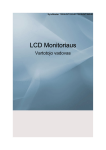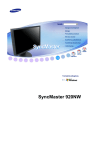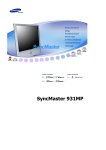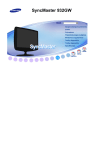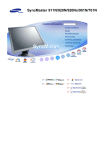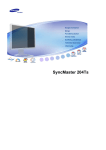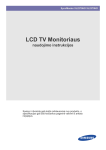Download Samsung 941MP Vartotojo vadovas
Transcript
㫖
㫖
SyncMaster 741MP
㫖
㩷
㫖
㫖
㫖
㫖
㫖
㫖㩷
㫖
Įrenkite tvarkykles
㫖
㫖㩷
㫖
G G
Įrenkite programas
㫖 㫖
G G
㫖
GG
SyncMaster 741MP
SyncMaster 941MP
Žymėjimai
Ar šo simbolu apzīmēto norāžu neievērošana var radīt kaitējumu veselībai vai aparatūras
bojājumus.
Aizliegts
Vienmēr svarīgi izlasīt un izprast
Neizjaukt
Atvienot kontaktdakšu no
kontaktligzdas
Nepieskarties
Sazemējums, lai izvairītos no
elektrošoka
Maitinimas
Jei nenaudojate kompiuterio ilgą laiką, įjunkite kompiuteryje DPMS režimą. Jei
naudojate ekrano užsklandą, nustatykite joje aktyvaus ekrano režimą.
Nenaudokite pažeisto arba atsilaisvinusio kištuko.
z
Jis gali sukelit elektros smūgį arba gaisrą.
Neištraukinėkite kištuko už laido ir nelieskite kištuko drėgnomis rankomis.
z
Jis gali sukelit elektros smūgį arba gaisrą.
Naudokite tik atitinkamai įžemintą kištuką ir elektros lizdą.
z
Dėl netinkamo įžeminimo galite patirti elektros smūgį, taip pat gali sugesti
įranga.
Gerai įkiškite maitinimo kištuką, kad jis neatsilaisvintų.
z
Netinkamas sujungimas gali sukelti gaisrą.
Nelenkite kištuko ir laido pernelyg stipriai, nedėkite ant jų sunkių daiktų, kurie
gali pažeisti kištuką arba laidą.
z
Jei nepaisysite šių nurodymų, galite patirti elektros smūgį arba sukelti gaisrą.
Nejunkite į elektros lizdą pernelyg daug ilgintuvų arba kištukų.
z
Tai gali sukelti gaisrą.
Neatjunkite maitinimo laido, kai monitorius naudojamas.
z
Atjungimas gali sukelti viršįtampį, o šis gali sugadinti monitorių.
Nenaudokite maitinimo laido, jei jungtis arba kištukas dulkėti.
z
z
Jei maitinimo laido jungtis ar kištukas dulkėti, nuvalykite juos sausa šluoste.
Naudojant maitinimo laidą, kurio kištukas ar jungtis dulkėti, galimas elektros
smūgis ar gaisras.
Įdiegimas
Prieš montuodami produktą vietoje, kurioje yra daug dulkių, labai aukšta arba labai
žema temperatūra, pernelyg didelis drėgnumas, kur naudojami cheminiai tirpalai ir
ten, kur produktas ilgą laiką veikia be pertraukos, pvz., oro uostuose ir stotyse,
susisiekite su įgaliotu techninės priežiūros centru.
Priešingu atveju, monitorius gali patirti rimtų gedimų.
Pastatykite monitorių ten, kur nedaug drėgmės ir kuo mažiau dulkių.
z
Kitaip monitoriuje gali susidaryti elektros kibirkštys arba kilti gaisras.
Pernešdami monitorių į kitą vietą, būkite atsargūs, kad jo nenumestumėte.
z
Taip galite susižaloti arba pažeisti gaminį.
Vitrinoje arba lentynoje monitoriaus pagrindą montuokite taip, kad pagrindo
galas neišsikištų iš vitrinos ar lentynos.
z
Nukritęs gaminys gali sugesti ar sužeisti aplinkinius.
Nedėkite gaminio nestabilioje ar mažo paviršiaus vietoje.
z
Dėkite gaminį ant lygaus ir stabilaus paviršiaus, antraip gaminys gali nukristi ir
sužaloti pro šalį einančius asmenis, ypač vaikus.
Nedėkite gaminio ant grindų.
z
Yra pavojus suklupti už jo užkliuvus, ypač vaikams.
Bet kokius degius daiktus, pvz., žvakes, insekticidus ar cigaretes, laikykite
toliau nuo gaminio.
z
Antraip gali kilti gaisras.
Visus šildymo prietaisus laikykite atokiai nuo maitinimo laido.
z
Išsilydžiusi jo danga gali tapti elektros smūgio arba gaisro priežastimi.
Nemontuokite gaminio blogai ventiliuojamose vietose, pvz., lentynoje, spintoje
ir pan.
z
Vidinės gaminio temperatūros padidėjimas gali sukelti gaisrą.
Pastatykite monitorių atsargiai.
z
Kitaip rizikuojate jį pažeisti arba sudaužyti.
Nestatykite monitoriaus ekranu žemyn.
z
Taip galite pažeisti TFT skystųjų kristalų ekrano paviršių.
Sieninį kronšteiną turi pritvirtinti kvalifikuotas specialistas.
z
z
Dėl montažo, kurį atliko ne kvalifikuotas specialistas, galimi sužeidimai.
Visuomet naudokite tvirtinimo įtaisą, nurodytą vartotojo instrukcijoje.
Montuodami gaminį, būtinai atitraukite jį nuo sienos (ne mažiau kaip 10 cm (4
col.)) ventiliacijos sumetimais.
z
Dėl blogos ventiliacijos gali padidėti vidinė gaminio temperatūra, o dėl to gali
sutrumpėti komponentų eksploatacijos trukmė ir suprastėti gaminio veikimo
kokybė.
Lai izvairītos no lietus ūdens plūšanas pa antenas kabeli un iekļūšanas mājā,
pārliecinieties, ka kabeļa daļa ārpusē atrodas zemāk par ieejas punktu namā.
z
Ja lietus ūdens iekļūst iekārtā, tas var izraisīt elektrisko īssavienojumu vai
aizdegšanos.
Ja jūs izmantojat ārējo antenu, pārliecinieties, ka tā tiek novietota pietiekošā
attālumā no tuvumā esošajiem elektriskajiem vadiem tā, lai nesaskartos stipra
vēja gadījumā.
z
Aizskarta antena var radīt ievainojumus vai elektrisko īssavienojumu.
Plastikinę pakuotę (maišelį) laikykite vaikams nepasiekiamoje vietoje.
z
Žaisdami su plastikine pakuote (maišeliu) vaikai gali uždusti.
Valymas
Valydami monitoriaus korpusą arba TFT skystųjų kristalų ekrano paviršių, šluostykite
šiek tiek sudrėkintu minkštu audiniu.
Nepurkškite plovimo priemonės tiesiog ant monitoriaus.
z
Tai gali pažeisti monitorių, sukelti elektros smūgį arba gaisrą.
Naudokite rekomenduojamą plovimo priemonę ir minkštą audinį.
Prieš valydami gaminį būtinai atjunkite maitinimo laidą.
z
Antraip tai gali sukelti elektros smūgį ar gaisrą.
Ištraukite maitinimo laidą iš lizdo ir nušluostykite gaminį minkštu ir sausu
audeklu.
z
Nenaudokite cheminių medžiagų, pvz., vaško, benzolo, alkoholio, skiediklių,
insekticidų, oro gaiviklių, tepalų ar dezinfekavimo priemonių.
Jei jungtis tarp kištuko ir kontaktų apdulkėjusi arba joje yra nešvarumų,
kruopščiai nuvalykite ją sausu skudurėliu.
z
Dėl nešvarios jungties galite patirti elektros smūgį arba gali kilti gaisras.
Kreipkitės į Techninės priežiūros centrą arba Klientų aptarnavimo centrą, kad
vieną kartą per metus išvalytų prietaiso vidų.
z
Prižiūrėkite, kad prietaiso vidus visuomet būtų švarus.
Dėl ilgainiui susikaupusių prietaiso viduje dulkių gali pasireikšti veikimo
sutrikimai arba kilti gaisras.
Kita
Nenuimkite dangčio (arba galinės sienelės).
z
z
Tai gali sukelti elektros smūgį arba gaisrą.
Monitoriaus aptarnavimą patikėkite kvalifikuotam aptarnavimo centro
personalui.
Jei jūsų monitorius neveikia normaliai - o ypač, jei iš jo sklinda neįprasti garsai
arba kvapai - nedelsdami ištraukite kištuką iš elektros lizdo ir ckreipkiėts į
įgaliotą atstovą arba aptarnavimo centrą.
z
Tai gali sukelti elektros smūgį arba gaisrą.
Laikykite gaminį toliau nuo vietų, kuriose yra alyvų, dūmų ar drėgmės;
nemontuokite jo transporto priemonėje.
z
z
Priešingu atveju gali pasireikšti veikimo sutrikimai ir susidaryti elektros smūgio
arba gaisro pavojus.
Ypač venkite naudotis monitoriumi arti vandens arba lauke, kur galimas lietaus
arba sniego poveikis.
Jei monitorius nukrito arba pažeistas jo korpusas, išjunkite monitorių ir
ištraukite maitinimo laido kištuką iš elektros lizdo. Tuomet kreipkitės į
techninio aptarnavimo centrą.
z
Monitorius gali sugesti ir sukelti elektros smūgį arba gaisrą.
Laikykite monitorių išjungtą, jei lauke griaustinis ir žaibuoja, arba jei monitorius
ilgą laiką nenaudojamas.
z
Monitorius gali sugesti ir sukelti elektros smūgį arba gaisrą.
Nemėginkite traukti monitoriaus, tempdami už laido ar signalo kabelio.
z
Monitorius gali sugesti, sukelti elektros smūgį arba gaisrą dėl pažeisto laido.
Do not išneškite monitorius dešinėn arba kairėn by pulling only the wire arba
the signalas laidai (žarnos.
z
Monitorius gali sugesti, sukelti elektros smūgį arba gaisrą dėl pažeisto laido.
Neuždenkite monitoriaus korpuso ventiliacijos angų.
z
Dėl blogos ventiliacijos monitorius gali sugesti arba sukelti gaisrą.
Nedėkite ant monitoriaus indų su vandeniu, cheminių medžiagų ir smulkių
metalinių daiktų.
z
z
Priešingu atveju gali pasireikšti veikimo sutrikimai ir susidaryti elektros smūgio
arba gaisro pavojus.
Jei į monitorių patenka pašalinių medžiagų, atjunkite maitinimo laidą ir
kreipkitės įTechninio aptarnavimo centrą.
Laikykite gaminį atokiai nuo lengvai užsidegančių cheminių purškiklių ir kitų
degių medžiagų.
z
Tai gali sukelti sprogimą arba gaisrą.
Niekuomet nekiškite metalinių daiktų į monitoriaus korpuso angas
z
Taip galite patirti elektros smūgį, sukelti gaisrą arba susižeisti.
Nekaišiokite metalinių daiktų, pvz., metalinių valgomųjų lazdelių, laidų ir grąžtų,
arba degių daiktų, pvz., popieriaus ir degtukų, į ventiliacijos angą, ausinių lizdą
ar garso/vaizdo (AV) lizdus.
z
Tai gali sukelti gaisrą arba elektros smūgį. Jei į gaminį patektų pašalinių
medžiagų arba vandens, išjunkite gaminį, ištraukite maitinimo jungtį iš el. tinklo
lizdo ir kreipkitės į techninio aptarnavimo centrą.
Jei ilgą laiką žiūrite į nekintantį ekraną, gali susidaryti liekamojo vaizdo efektas
arba vaizdas gali susilieti.
z
Jei ilgesnį laiką būsite ne prie monitoriaus, įjunkite energijos taupymo režimą
arba nustatykite judantį ekrano užsklandos paveikslėlį.
Nustatykite konkretų modelį atitinkančius raišką ir dažnį.
z
Netinkami raiška ir dažnis gali pakenkti jūsų regėjimui.
17" colio - (43 cm) 1280 X 1024
Naudodamiesi ausinėmis, palaikykite reikiamą garsumo lygį.
z
Pernelyg stiprus garsas gali pakenkti klausai.
Ilgą laiką žiūrint į monitorių pernelyg artimu kampu gali pablogėti jūsų
regėjimas.
Akių nuovargio sumažinimui po kiekvienos valandos darbo su monitoriumi
padarykite bent penkių minučių pertrauką.
Nemontuokite gaminio ant nestabilaus ar nelygaus paviršiaus arba vietoje, kuri
gali vibruoti.
z
Nukritęs gaminys gali sugesti ar sužeisti aplinkinius. Jei naudosite gaminį
vietoje, kuri vibruoja, gali sutrumpėti jo eksploatavimo trukmė arba kilti gaisras.
Prieš perkeldami monitorių išjunkite jį ir atjunkite maitinimo laidą.
Prieš perkeldami monitorių į kitą vietą, būtinai atjunkite visus laidus, įskaitant
antenos kabelį bei prijungimo prie kitų įrenginių kabelius.
z
Jei kabelio neatjungsite, perkeliant jis gali būti pažeistas ir sukelti gaisrą arba
elektros smūgį.
Montuokite gaminį vaikams nepasiekiamoje vietoje, nes jie gali ant jo
užsikabinti ir jį sugadinti.
z
Krisdamas gaminys gali sužeisti ar net atimti gyvybę.
Jei nenaudojate gaminio ilgą laiką, ištraukite jo maitinimo laidą iš lizdo.
z
To nepadarius susikaupęs purvas arba pablogėjusi izoliacija gali skleisti šilumą
ir sukelti elektros smūgį arba gaisrą.
Nedėkite ant gaminio daiktų, kuriuos mėgsta vaikai (ir kitų jiems patrauklių
daiktų).
z
Vaikai gali mėginti lipti ant gaminio, kad juos pasiektų. Gaminys gali kristi ir taip
sužeisti ar net mirtinai sužaloti.
Kad baterijas tiek izņemtas no tālvadības pults, pārliecinieties, ka tās nevar
norīt bērni. Sargājiet baterijas no bērniem.
z
Ja tās tiek norītas, nekavējoties sazinieties ar ārstu
Kad nomaināt baterijas, ielieciet tās pareizā +/- polaritātē, kā tas norādīts uz
bateriju ietvara.
z
Nepareiza polaritāte var baterijas sabojāt, tās var iztecēt vai izraisīt
aizdegšanos, ievainojumus, vai kontamināciju.
Izmantojiet tikai norādītās standarta baterijas. Neizmantojiet vienlaicīgi jaunas
un lietotas baterijas.
z
Tas var baterijas sabojāt, tās var iztecēt vai izraisīt aizdegšanos, ievainojumus,
vai kontamināciju.
Baterija (ir pakartotinai įkraunama baterija) nėra įprastinė atlieka, todėl ją reikia
grąžinti utilizavimui.
Klientas, kuris yra baterijos vartotojas, yra atsakingas už naudotos arba
pakartotinai įkraunamos baterijos grąžinimą. }
z
Klientas gali grąžinti naudotą arba pakartotinai įkraunamą bateriją į artimiausią
utilizavimo centrą arba į parduotuvę, prekiaujančią to paties tipo baterijomis
arba pakartotinai įkraunamomis baterijomis.
Tinkama sėdėjimo poza naudojantis monitoriumi
z
z
z
z
z
z
Reguliariai, maždaug kas valandą, darykite 10 minučių pertrauką,
kad sumažintumėte akių nuovargį.
Monitorių pastatykite taip, kad jūsų akys būtų kiek aukščiau nei
ekrano plokštė.
Sureguliuokite skystųjų kristalų ekrano plokštės kampą taip, kad
plokštė būtų nukreipta žemyn.
Siekdami patogumo sureguliuokite skystųjų kristalų ekrano plokštę
taip, kad ekranas kuo mažiau atspindėtų šviesą.
Rankas laikykite lygiagrečiai grindims ir lengvai uždėkite rankas ant
klaviatūros.
Monitorių arba kėdę pastatykite taip, kad jūsų akys būtų kiek
aukščiau nei ekrano plokštė.
Įsitikinkite, jog jūsų monitoriaus pakuotėje yra toliau išvardyti elementai. Jei ko nors trūksta,
ckreipkitės į savo prekybos atstovą.
Kreipkitės į vietos prekybos agentą, jei norite įsigyti papildomų elementų.
Išpakavimas
A tipo monitorius
B tipo monitorius
Instrukcija
Greito parengimo instrukcija
Kabelis
Garantijos kortelė
(Yra ne visose rinkose)
Vartotojo vadovo,
monitoriaus tvarkyklės,
Natural Color Pro
programinės įrangos
Signalo laidas
Maitinimo laidas
Nuotolinio valdymo pultas
baterijos (2 vnt. AAA)
Garso kabelis
Kita
Iš priekio
1. SOURCE
2. MENU
3.
4.
5. Maitinimo
indikatorius
6. [ ] Maitinimo
mygtukas
7. Nuotolinio valdymo
pultas
8. garsiakalbis
1. SOURCE
Perjungia iš PC režimo į Video režimą.
Keisti šaltinį galima tik tuose išoriniuose įrenginiuose, kurie tuo metu yra prijungti prie
monitoriaus.
Ekrano režimų perjungimas:
[PC]
[TV]
[Ext.]
[AV]
[S-Video]
>>Spragtelėkite čia, jei norite pamatyti animacinę iliustraciją.
Daugiau informacijos > Transliavimo sistemos
2. MENU
Šiuo mygtuku galite atidaryti ekrano meniu, ir meniu aplinkoje sugrįžti 1 žingsniu atgal.
3.
4.
Perkelia žymiklį nuo vieno meniu elemento prie kito horizontalia kryptimi arba reguliuoja
pasirinktas meniu reikšmes. Be to, reguliuoja garsumą.
>>Spragtelėkite čia, jei norite pamatyti animacinę iliustraciją.
Perkelia žymiklį nuo vieno meniu elemento prie kito vertikalia kryptimi arba reguliuoja
pasirinktas meniu reikšmes. TV režime perjungia TV kanalus.
Paspaudus „
“ mygtuką, net kai naudojamas PC, AV, arba S-Video režimas,
režimas pasikeičia į TV režimą ir kanalas bus pakeistas.
>>Spragtelėkite čia, jei norite pamatyti animacinę iliustraciją.
5. Maitinimo indikatorius
Žalia spalva mirksintis maitinimo indikatorius rodo, kad monitorius veikia energijos
tausojimo režimu.
6. [ ] Maitinimo mygtukas
Naudokite šį mygtuką monitoriui įjungti ir išjungti.
7. Nuotolinio valdymo pultas
Nukreipkite nuotolinio valdymo pultą į šį monitoriaus tašką.
8. garsiakalbis
Garsą galite girdėti, prie monitoriaus prijungę kompiuterio garso plokštę.
Pastaba : Išsamiau apie energijos taupymo funkcijas skaitykite PowerSaver skyrelyje. Energijos
taupymo sumetimais išjunkite monitorių, kai jo nereikia arba kai paliekate jį be priežiūros ilgesniam
laikui.
Iš galo
(Monitoriaus konfigūracija iš galo gali būti skirtinga, priklausomai nuo konkretaus gaminio.)
1. POWER
Maitinimo laidas, monitoriaus ir kištukinio lizdo kištukai.
Šis gaminys gali būti naudojamas su 100 ~ 240 ~V (+/- 10%).
2. PC IN
3. AUDIO
4. EXT(RGB)
5. ANT IN
Kompiuterio prijungimo prievadas (15 kontaktų D-SUB)
Garso sistemos prievadas
EXT(RGB) prijungimo prievadas
- „Scart“ dažniausiai naudojamas Europoje.
Monitoriaus lizdas EXT(RGB) naudojamas TV arba VIDEO
signalo įvesčiai ir išvesčiai.
TV prijungimo prievadas
Daugiau informacijos > prijungimas TV
6. AV prijungimo prievadas
1. Ausinių prievadas (išėjimas)
2. S-VIDEO prijungimo prievadas (įėjimas)
3. VIDEO signalo prievadas (įėjimas)
4. dešiniojo (R) / Kairiojo (L) garso kanalų prievadas
(įėjimas)
7. Kensington Lock (Kensington užraktas)
Kensington užraktas – tai prietaisas, kuris fiziškai užblokuoja
sistemą, kai ji naudojama viešose vietose.
(Užrakinimo prietaisas įsigyjamas atskirai.)Apie fiksavimo
prietaiso naudojimą teiraukitės pardavimo vietoje.
Išsamiau apie laidų prijungimą skaitykite Monitoriaus prijungimas skyrelyje.
Monitoriaus mygtukai
Nuotolinio valdymo pulto veikimui gali turėti įtakos televizijos ar kiti elektroniniai įrenginiai, veikiantys
arti monitoriaus ir sukeliantys trikdžius darbiniu dažniu.
1. POWER
2. Skaičių mygtukas
3. -/-4. MUTE
5.
(Garsumas)
6. MENU
7.
(MagicBright™)
8. ENTER
9. TTX/MIX
10. AUTO/PRE-CH
11.
P
12. SOURCE
13. INFO
14. EXIT
15. Aukštyn-žemyn kairėn-dešinėn
mygtukai
16. DUAL l - ll
17. SLEEP
18. P.MODE
1. POWER
Naudokite šį mygtuką monitoriui įjungti ir išjungti.
2. Skaičių mygtukas
Perjungia TV kanalus TV režime.
3. -/-- (Vienženklio / dviženklio kanalo numerio pasirinkimas)
Naudokite dešimtam ar didesnio numerio kanalui pasirinkti.
Paspaudus šį mygtuką, parodomas "--" simbolis.
Įveskite dviženklį kanalo numerį.
4. MUTE
Paspauskite norėdami trumpam išjungti garsą. Rodoma ekrano apatiniame kairiajame
kampe.
Norėdami atšaukti funkciją Mute (išjungti garsą), paspauskite mygtuką MUTE dar kartą. Taip
pat norėdami atšaukti funkciją Mute (išjungti garsą) galite paspausti mygtukus
.
>>Spragtelėkite čia, jei norite pamatyti animacinę iliustraciją.
5.
(Garsumas)
Reguliuoja garsumą.
6. MENU
Šiuo mygtuku galite atidaryti ekrano meniu, ir meniu aplinkoje sugrįžti 1 žingsniu atgal.
7.
(MagicBright™)
PC režime :
MagicBright™ tai nauja funkcija, pateikianti optimalią peržiūros aplinką pagal peržiūrimo
vaizdo kontekstą.
Tada dar kartą paspauskite mygtuką, kad pereitumėte per visus galimus iš anksto
sukonfigūruotus režimus.
( Entertain
Internet
Text
Custom )
8. ENTER
Suaktyvina išryškintą meniu elementą.
9. TTX/MIX
TV kanalais teletekstu teikiamos rašytinės informacijos paslaugos.
Daugiau informacijos > TTX / MIX
TTX / MIX dažniausiai naudojamas Europoje.
10. AUTO/PRE-CH
PC režime : Automatiškai sureguliuoja vaizdą ekrane.
TV režime : Šis mygtukas naudojamas norint grįžti į prieš tai buvusį kanalą.
11.
P
TV režime perjungia TV kanalus.
Daugiau informacijos žr. "Direct-Access Features" (Tiesioginio priėjimo funkcijos)
>"CHANNEL" (KANALAS)
12. SOURCE
Perjungia iš PC režimo į Video režimą.
Keisti šaltinį galima tik tuose išoriniuose įrenginiuose, kurie tuo metu yra prijungti prie
monitoriaus.
[PC]
[TV]
[Ext.]
[AV]
[S-Video]
13. INFO
Parodo esamo vaizdo informaciją viršutiniame kairiame ekrano kampe.
14. EXIT
Uždaro meniu ekraną.
15. Aukštyn-žemyn kairėn-dešinėn mygtukai
Perkelia žymiklį nuo vieno meniu elemento prie kito horizontalia arba vertikalia kryptimi arba
reguliuoja pasirinktas meniu reikšmes.
16. DUAL l - ll
Kai žiūrite TV, nuotolinio valdymo pulto DUAL mygtuku galite valdyti STEREO/MONO
režimus, priklausomai nuo transliacijos rūšies.
17. SLEEP
Išjungia monitorių po nustatyto laiko tarpo.
18. P.MODE
Kai paspaudžiate šį mygtuką, esamas režimas parodomas ekrano apačioje ties viduriu.
TV / AV / išpl. / S-Video režima :
Yra keturi automatiniai monitoriaus paveikslėlių nustatymai, kurie iš anksto nustatomi
gamykloje.
Tuomet, vėl paspausdami mygtuką, cikliškai perjunkite esamus iš anksto paruoštus režimus.
( Dynamic
Standard
Movie
Custom )
Monitoriaus prijungimas
1. Kompiuterio prijungimas
1.
Prijunkite monitoriaus maitinimo laidą prie maitinimo prievado monitoriaus galinėje sienelėje.
Įjunkite monitoriaus maitinimo laidą į netoliese esantį elektros lizdą.
2.
Vaizdo plokštės D-sub (analoginės) jungties naudojimas.
Prijunkite signalo kabelį prie 15 kontaktų D-sub jungties savo monitoriaus galinėje sienelėje.
3.
Prijunkite monitoriaus garso kabelį prie garso prievado, esančio kompiuterio galinėje sienelėje.
4.
Įjunkite kompiuterį ir monitorių.
2. Macintosh kompiuterio prijungimas
1. D-sub (analoginės) vaizdo plokštės jungties naudojimas.
Prijunkite signalo kabelį prie D-SUB prievado, esančio Macintosh kompiuteryje.
2. Jei turite senesnio modelio Macintosh kompiuterį, jums reikės sureguliuoti skiriamosios gebos
valdymo jungiklį Macintosh adapteryje (pasirinktiniame) pagal galinėje kompiuterio pusėje pateiktą
jungiklio konfigūracijos lentelę.
3. Įjunkite monitorių ir Macintosh kompiuterį.
Kitų įrenginių prijungimas
Skirtingų modelių monitorių galinės sienelės konfigūracija gali skirtis.
1-1. AV prijungimas
Monitoriuje yra AV prijungimo prievadai, prie kurių prijungiami signalo šaltiniai, pavyzdžiui, DVD
grotuvai, vaizdo magnetofonai ar vaizdo kameros. Galite matyti ir girdėti AV signalus, kol monitorius
įjungtas.
1. Įvesties įrenginiai, pavyzdžiui, DVD grotuvai, vaizdo magnetofonai ar vaizdo kameros, prijungiami
prie monitoriaus Video arba S-Video prievado S-Video kabeliu.
S-Video kabelis yra papildomi elementai.
2. Prijunkite DVD grotuvo, vaizdo magnetofono arba vaizdo kameros garso prievadus Audio (R) ir
Audio (L) prie monitoriaus R ir L garso įėjimo prievadų garso kabeliais.
3. Tuomet įdėkite DVD diską ar kasetę ir paleiskite DVD grotuvą, vaizdo magnetofoną ar vaizdo
kamerą.
4. Mygtuku SOURCE(šaltinis) pasirinkite AV arba S-Video.
1-2. EXT(RGB) prijungimas - Ji taikoma tik SCART palaikančiam AV ĮRENGINIUI.
Jei įrenginys turi DVD jungtį, prijunkite prie įrenginio EXT(RGB).
Kai įjungtas maitinimas, galite žiūrėti DVD įrašus tiesiog sujungę DVD įrenginį su monitoriumi.
1. Prijunkite SCART kabelį prie DVD SCART jungties.
2. Mygtuku SOURCE(šaltinis) pasirinkite Ext.(išor.)
2. TV prijungimas
Nenaudodami jokios papildomos TV priėmimo įrangos ar kompiuteryje įrengtos programinės
įrangos, galite žiūrėti monitoriuje televizijos programas, jei prie jo prijungta antena arba CATV
kabelis.
1. Prijunkite prie monitoriaus galinėje sienelėje esančio antenos prievado bendraašį CATV arba antenos
kabelį.
Turite naudoti bendraašį anteninį kabelį.
Kai naudojate vidinės antenos prievadą:
Pirmiausia patikrinkite sieninį antenos lizdą ir prijunkite antenos kabelį.
Kai naudojate lauko anteną:
Esant galimybei, kreipkitės į specialistą, kad atliktų reikiamus instaliacijos darbus, jei naudojate
lauko anteną.
RF kabelio prijungimas prie antenos įėjimo prievado:
Užtikrinkite, kad RF kabelio varinis laidininkas išliktų tiesus.
2. Įjunkite monitorių.
3. SOURCE mygtuku iš išorinio signalo šaltinio pasirinkimo mygtukų pasirinkite TV.
4. Pasibaigus kanalų ieškai pasirinkite norimą televizijos kanalą.
Ar priėmimo kokybė bloga dėl silpno signalo?
Nusipirkite ir įrenkite signalo stiprintuvą, kad pagerėtų priėmimo kokybė.
3. Ausinių prijungimas
Prie monitoriaus galite prijungti ausines.
1. Prijunkite ausines prie ausinių prijungimo prievado.
Stovo naudojimas
Šis monitorius gali būti naudojamas su įvairių rūšių VESA standarto pagrindais. Kad galėtumėte
pritvirtinti VESA pagrindą, turite užlenkti arba nuimti tuo metu naudojamą pagrindą.
1. Pagrindo užlenkimas
Monitorius gali būti pakreiptas 0 – 23 laipsnių kampu.
2. Pagrindo pritvirtinimas
Šiam monitoriui tinka 75 mm x 75 mm VESA standartą atitinkantis tvirtinimo pagrindas.
A. Monitorius ir stovas
B. Tvirtinimo pagrindo montavimas (Parduodama atskirai)
1. Išjunkite monitorių ir ištraukite jo maitinimo laidą.
2. Paguldykite skystųjų kristalų monitorių ekranu žemyn ant plokščio paviršiaus, padėję minkštą
pagrindą ekranui apsaugoti.
3. Stovą reikia sulenkti lygiai 90 laipsnių kampu.
4. Lygiuokite tvirtinimo pagrindą pagal kiaurymes galinio dangčio tvirtinimo aikštelėje ir pritvirtinkite
keturiais varžtais, pateiktais kartu su svirties tipo stovu, pakabinimo ant sienos įtaisu ar kitu pagrindu.
Jei norite pritvirtinti monitorių ant sienos, turite įsigyti tvirtinimo ant sienos komplektą, su kuriuo galėsite
pritvirtinti monitorių bent 10 cm atstumu nuo sienos paviršiaus. Daugiau informacijos kreipkitės į
arčiausiai esantį Samsung techninio aptarnavimo centrą.
Samsung Electronics neatsako už nuostolius, susidariusius naudojant kitokį pagrindą nei nurodyti.
Monitoriaus tvarkyklės diegimas (Automatinis)
Kai operacinė sistema paprašys nurodyti monitorius tvarkyklę, įdėkite į kompiuterį prie šio
monitoriaus pateiktą kompaktinį diską. Tvarkyklės įdiegimas šiek tiek skirtingas įvairiose
operacinėse sistemose. Elkitės pagal jūsų turimos operacinės sistemos pateikiamus
nurodymus.
Paruoškite tuščią diskelį ir atsisiųskite tvarkyklės programos failą iš čia nurodytos interneto
svetainės.
z
Interneto svetainė:
http://www.samsung.com (Worldwide)
http://www.samsung.com/monitor (JAV)
http://www.sec.co.kr/monitor (Korėjai)
http://www.samsungmonitor.com.cn/ (Kinijai)
1. Įdėkite kompaktinį diską į CD-ROM kaupiklį.
2. Spragtelėkite "Windows".
3. Pasirinkite savo monitoriaus modelį pateiktame modelių sąraše, tuomet spragtelėkite "gerai"
mygtuką.
4. Jei matote tolesnį "Pranešimo" langą, spragtelėkite "Vistiek tęsti" mygtuką. Tuomet
spragtelėkite "gerai" mygtuką. (Microsoft® Windows® XP operacinė sistema)
Ši monitoriaus tvarkyklė pažymėta patvirtinančiu MS logotipu, jos įdiegimas
nepažeis jūsų sistemos. Patvirtinta tvarkyklė bus paskelbta Samsung monitorių
antraštiniame puslapyje
http://www.samsung.com
5. Monitoriaus tvarkyklės įdiegimas baigtas.
Windows XP | Windows 2000 |Windows Me |Windows NT | Linux
Monitoriaus tvarkyklės diegimas (Rankiniu būdu)
Kai operacinė sistema paprašys nurodyti monitorius tvarkyklę, įdėkite į kompiuterį prie šio
monitoriaus pateiktą kompaktinį diską. Tvarkyklės įdiegimas šiek tiek skirtingas įvairiose
operacinėse sistemose. Elkitės pagal toliau pateiktus nurodymus, atitinkančius jūsų turimą
operacinę sistemą.
Paruoškite tuščią diskelį ir atsisiųskite tvarkyklės programos failą iš čia nurodytos interneto
svetainės.
z
Interneto svetainė:
http://www.samsung.com (Worldwide)
http://www.samsung.com/monitor (JAV)
http://www.sec.co.kr/monitor (Korėjai)
http://www.samsungmonitor.com.cn/ (Kinijai)
Microsoft® Windows® XP operacinė sistema
1. Įdėkite kompaktinį diską į CD-ROM kaupiklį.
2. Spragtelėkite "Start" —> "Control Panel", tuomet spragtelėkite "Appearance and Themes"
piktogramą.
3. Spragtelėkite "Display" piktogramą ir pasirinkite "Settings" kortelę, tuomet spragtelėkite
"Advanced..".
4. Spragtelėkite "Properties" mygtuką "Monitor" kortelėje ir pasirinkite "Driver" kortelę.
5. Spragtelėkite "Update Driver.." ir pasirinkite "Install from a list or..", tuomet spragtelėkite "Next"
mygtuką.
6. Pasirinkite "Don't search, I will.." tuomet spragtelėkite "Next" ir spragtelėkite "Have disk".
7. Spragtelėkite "Browse" mygtuką, pasirinkite A:(D:\Driver) ir nurodykite savo monitorių modelių
sąraše, tuomet spragtelėkite "Next" mygtuką.
8. Jei pamatysite tolesnį "Message" langą, spragtelėkite "Continue Anyway" mygtuką. Tuomet
spragtelėkite "OK" mygtuką.
Ši monitoriaus tvarkyklė pažymėta patvirtinančiu MS logotipu, jos įdiegimas nepažeis jūsų sistemos.
Patvirtinta tvarkyklė bus paskelbta Samsung monitorių antraštiniame tinklalapyje
http://www.samsung.com
9. Spragtelėkite "Close" mygtuką, toliau keletą kartų spragtelėkite "OK" mygtuką.
10. Monitoriaus tvarkyklės įdiegimas baigtas.
Microsoft® Windows® 2000 operacinė sistema
Jei pamatysite pranešimą "Digital Signature Not Found" dėl savo monitoriaus, atlikite tokius
veiksmus.
1. Spragtelėkite "OK" mygtuką "Insert disk" lange.
2. Spragtelėkite "Browse" mygtuką "File Needed" lange.
3. Pasirinkite A:(D:\Driver), tuomet spragtelėkite "Open" mygtuką ir spragtelėkite "OK" mygtuką.
Kaip įdiegti
1.
2.
3.
4.
5.
6.
7.
8.
9.
10.
Spragtelėkite "Start", "Settings", "Control Panel".
Dukart spragtelėkite "Display" piktogramą.
Pasirinkite "Settings" kortelę, tuomet spragtelėkite "Advanced..".
Pasirinkite "Monitor".
1 variantas: Jei "Properties" mygtukas neaktyvus, reiškia jūsų monitorius įdiegtas teisingai.
Nutraukite diegimą
2 variantas: Jei "Properties" mygtukas aktyvus, spragtelėkite "Properties" mygtuką, tuomet nuosekliai
pereikite prie tolesnių veiksmų.
Spragtelėkite "Driver", tuomet spragtelėkite "Update Driver.." ir spragtelėkite "Next" mygtuką.
Pasirinkite "Display a list of the known drivers for this device so that I can choose a specific
driver" (pateikti žinomų tvarkyklių sąrašą, kad galėčiau pasirinkti reikiamą), tuomet spragtelėkite
"Next" ir spragtelėkite "Have disk".
Spragtelėkite "Browse" mygtuką, tuomet pasirinkite A:(D:\Driver).
Spragtelėkite "Open" mygtuką, tuomet spragtelėkite "OK" mygtuką.
Pasirinkite reikiamą monitoriaus modelį ir spragtelėkite "Next" mygtuką, tuomet vėl spragtelėkite
"Next" mygtuką.
Spragtelėkite "Finish" mygtuką, tuomet "Close" mygtuką.
Jei pamatysite "Digital Signature Not Found" langą, tuomet spragtelėkite "Yes"mygtuką. Ir
spragtelėkite "Finish" mygtuką, o tuomet "Close" mygtuką.
Microsoft® Windows® Millennium operacinė sistema
1.
2.
3.
4.
5.
6.
7.
8.
9.
10.
11.
Spragtelėkite "Start", "Settings", "Control Panel".
Dukart spragtelėkite "Display" piktogramą.
Pasirinkite "Settings" kortelę ir spragtelėkite "Advanced Properties" mygtuką.
Pasirinkite "Monitor" kortelę.
Spragtelėkite "Change" mygtuką "Monitor Type" srityje.
Pasirinkite "Specify the location of the driver" (nurodyti tvarkyklės vietą).
Pasirinkite "Display a list of all the drivers in a specific location.." (pateikti visų tvarkyklių sąrašą
konkrečioje vietoje), tuomet spragtelėkite "Next" mygtuką.
Spragtelėkite "Have Disk" mygtuką
Nurodykite A:\(D:\driver), tuomet spragtelėkite "OK" mygtuką.
Spragtelėkite "Show all devices" ir pasirinkite monitorių, atitinkantį prie kompiuterio prijungtą, tuomet
spragtelėkite "OK".
Toliau spragtelėkite "Close" mygtuką ir "OK" mygtukus, kol uždarysite ekrano parametrų dialogo
langą.
(Jums gali būti pateikiami kitokie perspėjimo bei kiti pranešimai, tuomet spragtelėkite geriausiai jūsų
monitorių atitinkantį variantą.)
Microsoft® Windows® NT operacinė sistema
1. Spragtelėkite Start, Settings, Control Panel, tuomet dukart spragtelėkite Display piktogramą.
2. Ekrano registracijos informacijos lange spragtelėkite Settings kortelę, tuomet spragtelėkite All
Display Modes (visi ekrano režimai).
3. Pasirinkite norimą režimą (raišką, spalvų skaičių ir vertikaliosios skleistinės dažnį), tuomet
spragtelėkite OK.
4. Spragtelėkite Apply mygtuką, jei, spragtelėję Test mygtuką, matote, jog ekranas veikia normaliai. Jei
ekranas neveikia normaliai, perjunkite kitą ekrano režimą (sumažinkite raišką, spalvų skaičių arba
dažnį).
Jei nėra nurodyta režimų All Display Modes srityje, pasirinkite raišką ir vertikaliosios
skleistinės dažnį pagal nurodymus skyrelyje Paruošti ekrano režimai, esančiame instrukcijoje
vartotojui.
Linux operacinė sistema
Kad galėtumėte įvykdyti X-Window, turite sukurti X86Config failą, t.y., sistemos nustatymų failą.
1.
2.
3.
4.
Paspauskite Enter pirmajame ir antrajame ekrane, kuriuos pamatysite, atlikę X86Config failą.
Trečiojo ekrano paskirtis yra pelės nustatymas.
Nustatykite prie kompiuterio prijungtą pelę.
Kito ekrano paskirtis yra klaviatūros nustatymas.
5. Nustatykite su kompiuteriu naudojamą klaviatūrą.
6. Tolesniame ekrane atliekamas jūsų monitoriaus nustatymas.
7. Visų pirma, nustatykite savo monitoriaus horizontaliosios skleistinės dažnį. (Dažnį galite nurodyti
tiesiogiai.)
8. Nustatykite savo monitoriaus vertikaliosios skleistinės dažnį. (Dažnį galite nurodyti tiesiogiai.)
9. Įveskite savo monitoriaus modelio pavadinimą. Ši informacija neturi poveikio X-Window vykdymui.
10. Jūsų monitoriaus nustatymas baigtas.
Įvykdykite X-Window, atlikę kitos reikiamos aparatinės įrangos nustatymus.
Natural Color pro
Natural Color pro Programinė įranga
Viena pastarųjų problemų naudojant kompiuterius yra tai, jog spausdintuvu išspausdintų arba skenuotų
su skeneriu ar nufotografuotų skaitmeniniu fotoaparatu paveikslėlių spalvos neatitinka monitoriuje
vaizduojamų.
Natural Color pro programinė įranga pukiai išsprendžia šią problemą. Tai spalvų tvarkymo sistema,
kurią sukūrė Samsung Electronics kartu su Korea Electronics & Telecommunications Research
Institute (ETRI). Ši sistema naudojama tik Samsung monitoriuose ir užtikrina, kad paveikslėlių spalvos
monitoriuje tiksliai atitiktų išspausdintų arba skenuotų paveikslėlių spalvas.
Išsamesnės informacijos ieškokite programinės įrangos Pagalbos sistemoje (F1).
Kaip įdiegti Natural Color pro programinę įrangą
Įdėkite su Samsung monitoriumi pateiktą kompaktinį diską į kompiuterio CD-ROM kaupiklį. Netrukus
pamatysite įžanginį programos įdiegimo langą. Spragtelėkite Natural Color pro įžanginiame ekrane,
kad įdiegtumėte Natural Color pro programinę įrangą. Kad įdiegtumėte programą rankiniu būdu, įdėkite
su Samsung monitoriumi pateiktą kompaktinį diską į kompiuterio CD-ROM kaupiklį, spragtelėkite
Windows sistemoje [Start] mygtuką ir tuomet [Run...].
Įrašykite D:\color\eng\setup.exe ir paspauskite <Enter> klavišą.
(Jei kaupiklis, kuriame įdėtas kompaktinis diskas yra ne D:\, įrašykite atitinkamą kaupiklio raidę.)
Kaip pašalinti Natural Color pro programinę įrangą
[Start] meniu pasirinkite [Settings]/[Control Panel] ir tuomet dukart spragtelėkite [Add/Remove
Programs].
Pasirinkite įdiegtų programų sąraše Natural Color pro ir tuomet spragtelėkite [Add/Remove] mygtuką.
Input
Galimi režimai
: PC
: TV
: Ext.
: AV
: S-Video
Numatytasis nustatymas gali skirtis, tai priklauso nuo pasirinkto įėjimo režimo (įėjimo signalo
šaltinis, pasirenkamas išorinių įėjimų sąraše) ir pasirinktos skyros.
OSD
Apibūdinimas
Source List Naudokite PC, TV ar kitam prie monitoriaus prijungtam išoriniam įėjimo
signalo šaltiniui pasirinkti.
Naudokite norimam ekranui pasirinkti.
Tiesioginis nuotolinio valdymo pulto mygtukas yra 'SOURCE'
mygtukas.
1) PC
2) TV
3) Ext.
4) AV
5) S-Video
Edit Name
Galite suteikti pavadinimus prijungtiems prie įėjimo jungčių įrenginiams, kad
Play/Pause
būtų lengviau pasirinkti reikiamą signalo šaltinį.
1) PC
2) Ext.
3) AV
4) S-Video
Picture
PC Mode
Galimi režimai
: PC
: TV
: Ext.
: AV
: S-Video
Numatytasis nustatymas gali skirtis, tai priklauso nuo pasirinkto įėjimo režimo (įėjimo signalo
šaltinis, pasirenkamas išorinių įėjimų sąraše) ir pasirinktos skyros.
OSD
Description
MagicBright™ MagicBright™ – tai nauja funkcija, pateikianti optimalią peržiūros aplinką
pagal peržiūrimo vaizdo kontekstą. Šiuo metu siūlomi 4 skirtingi režimai:
Text, Internet, Entertain ir Custom. Kiekvienas režimas turi skirtingą iš anksto
nustatytą ryškumo vertę. Jūs galite lengvai pasirinkti tarp 4 nustatymų,
spausdami mygtuką „M/B“.
Tiesioginis nuotolinio valdymo pulto mygtukas yra ' ' mygtukas.
1) Entertain
: Didelis ryškumas
Judančių vaizdų, pavyzdžiui, DVD arba VCD peržiūrai.
2) Internet
: Vidutinis ryškumas
Darbui su mišraus pobūdžio vaizdais, pavyzdžiui, tekstu ir paveikslėliais.
3) Text
: Normalus ryškumas
Dokumentacijos peržiūrai ir darbui su tekstu.
4) Custom
Play/Pause
Nors mūsų inžinieriai kruopščiai parinko išankstinių nustatymų reikšmes,
jomis išgautas vaizdas jūsų akims gali būti nepriimtinas.
Jei taip yra, sureguliuokite ryškumą ir kontrastą, naudodamiesi OSD
meniu.
Naudodamiesi ekrane pateikiamais meniu, galite keisti contrast ir brightness
pagal savo pageidavimą.
1) Contrast
: Reguliuoja kontrastą.
Custom
2) Brightness
: Reguliuoja Brightness.
Jei reguliuojate vaizdą naudodami Custom funkciją, MagicBright persijungs į Custom režimą.
Colour Tone
Image Lock funkcija atliekamas tikslus sureguliavimas ir išgaunamas
geriausias vaizdas pašalinant trikdžius, dėl kurių vaizdas virpa ir mirguliuoja.
1) Cool
2) Normal
3) Warm
4) Custom
Colour
Control
Reguliuoja atskirai R, G, B spalvas.
1) Red
2) Green
3) Blue
Jei reguliuojate vaizdą naudodami Colour Control funkciją, Colour Tone persijungs į Custom
režimą.
Image Lock
Auto
Adjustment
Image Lock funkcija atliekamas tikslus sureguliavimas ir išgaunamas
geriausias vaizdas pašalinant trikdžius, dėl kurių vaizdas virpa ir mirguliuoja.
1) Stambus
: Pašalina trikdžius, pavyzdžiui, vertikalias juostas. Reguliuojant
stambumą, gali pasislinkti ekrano centras. Galite grąžinti jį į vietą,
naudodami Horizontal Control (horizontali kontrolė) meniu.
2) Fine
: Pašalina trikdžius, pvz., horizontalias juostas. Jei trikdžiai išlieka net po
tikslaus reguliavimo, pakartokite jį, sureguliavę dažnį (taktinį dažnį).
3) Sharpness
: Reguliuoti vaizdo ryškumą.
4) Position
: Pakoreguoja vaizdo padėtį horizontaliai ir vertikaliai.
Reikšmės Fine, Coarse, position sureguliuojamos automatiškai.
Tiesioginis nuotolinio valdymo pulto mygtukas yra 'AUTO/PRE-CH'
mygtukas.
TV / Ext. / AV / S-Video Mode
1) Coarse
2) Fine
3) Sharpness
4) Position
Galimi režimai
: PC
: TV
: Ext.
: AV
: S-Video
Numatytasis nustatymas gali skirtis, tai priklauso nuo pasirinkto įėjimo režimo (įėjimo signalo
šaltinis, pasirenkamas išorinių įėjimų sąraše) ir pasirinktos skyros.
OSD
Description
Play/Pause
Mode
Monitoriuje yra keturi automatiniai vaizdo nustatymai („Dynamic“ (dinaminis),
„Standard“ (standartinis), „Movie“ (filmų) ir „Custom“ (pasirinktinis)), kurie iš
anksto nustatyti gamykloje. Galite įjungti Dynamic (dinaminis), Standard
(standartinis), Movie (filmų) arba Custom (pasirinktinis). Galite pasirinkti
„Custom“, kuris automatiškai prisimena jūsų asmeninius vaizdo nustatymus.
Tiesioginis nuotolinio valdymo pulto mygtukas yra 'P.MODE' mygtukas.
1) Dynamic
2) Standard
3) Movie
4) Custom
Custom
Galite pasirinkti „Custom“, kuria automatiškai suaktyvinamos
individualizuotos jūsų vaizdo nuostatos.
1) Contrast
: Reguliuoja Contrast.
2) Brightness
: Reguliuoja Brightness.
3) Sharpness
: Reguliuoti vaizdo ryškumą.
4) Colour
: Reguliuoja spalvas lange.
Tint (atspalvis) yra įjungiamas perjungiant transliavimą iš PAL
į NTSC ir yra rodomas meniu, kol žiūrite televizorių. Tačiau jis
nerodomas žiūrint bendrą PAL transliaciją.
Daugiau informacijos žr. Broadcasting System by Country
(transliavimo sistema pagal šalį).
Colour
Tone
Atspalvį galima keisti.
1) Cool2
2) Cool1
3) Normal
4) Warm1
5) Warm2
Sound
Galimi režimai
: PC
: TV
: Ext.
: AV
: S-Video
Numatytasis nustatymas gali skirtis, tai priklauso nuo pasirinkto įėjimo režimo (įėjimo signalo
šaltinis, pasirenkamas išorinių įėjimų sąraše) ir pasirinktos skyros.
OSD
Description
Mode
Monitoriuje yra aukštos kokybės stereofoninis garso stiprintuvas.
1) Standard
: Pasirinkus Standard, suaktyvinamos standartinės gamyklinės
nuostatos.
2) Music
: Pasirinkite Music nuostatą, jei žiūrite muzikinius vaizdo klipus ar
koncertus.
3) Movie
: Pasirinkite Movie, jei žiūrite kinofilmus.
4) Speech
: Pasirinkite Speech, jei žiūrite pokalbių laidas (pvz., žinias).
5) Custom
: Pasirinkite Custom, jei norite sureguliuoti nuostatas pagal savo
pageidavimus.
Custom
Garso nuostatas galima koreguoti pagal savo pageidavimus.
1) Bass
:Pabrėžia žemų tonų garsus.
2) Treble
: Pabrėžia aukštų tonų garsus.
3) Balance
: Suteikia galimybę koreguoti kairiojo ir dešiniojo garsiakalbių garsumo
pusiausvyrą.
Garsą galite girdėti ir tada, kai nustatyta garso vertė lygi 0.
Auto
Volume
Sumažina garsumo skirtumus tarp skirtingų transliuotojų.
Off
On
Play/Pause
Channel
Galimi režimai
: PC
: TV
: Ext.
: AV
: S-Video
Numatytasis nustatymas gali skirtis, tai priklauso nuo pasirinkto įėjimo režimo (įėjimo signalo
šaltinis, pasirenkamas išorinių įėjimų sąraše) ir pasirinktos skyros.
OSD
Description
Country
Prieš naudodamiesi automatinio įrašymo į atmintį funkcija, pasirinkite šalį,
kurioje naudojatės gaminiu.
1) Belgium
7) Sweden
2) France
8) Switzerland
3) Germany
9) UK
4) Italy
10) Others
5) Netherlands
11) CIS
6) Spain
12) E. Europe
Auto
Store
Galite peržvelgti savo vietovėje esančius televizijos dažnių diapazonus ir
automatiškai išsaugoti atmintyje visus aptiktus kanalus.
Manual
Store
Galite peržvelgti savo vietovėje esančius televizijos dažnių diapazonus ir
automatiškai išsaugoti atmintyje visus aptiktus kanalus.
1) Programme: Atitinkamos programos numerio įvedimas ekrane.
2) Colour System:Reguliuokite pakartotinai, kol išgausite geriausios
kokybės spalvas.
(Auto <-> PAL <-> SECAM <-> NTSC4.43)
3) Sound System: Reguliuokite pakartotinai, kol išgausite geriausios
kokybės garsą.
(BG <-> DK <-> I <-> L)
4) Channel : Parenka eterio kanalą derindama imtuvą toliau arba atgal
nuo esamo dažnio.
5) Search : Imtuvas peržvelgia dažnių diapazoną, kol ekrane parodo
pirmąjį arba jūsų pasirinktą kanalą.
6) Store : Naudojama dviejų kanalų numeriams sukeisti vietomis
Channel
Manager
1) Channel Manager : Kanalus galite pridėti arba panaikinti ir palikti tik
norimus kanalus.
2) Child Lock : Tam tikrų transliacijų ir vaizdo programų blokavimas
Play/Pause
saugo vaikus nuo netinkamų programų žiūrėjimo. Child Lock (Blokavimas
nuo vaikų) funkciją galima parinkti tik nuotolinio valdymo pultu.
Sort
Naudojama dviejų kanalų numeriams sukeisti vietomis
Name
Jei automatiškai arba rankiniu būdu įrašant į atmintį kanalus transliuojama
kanalo pavadinimo informacija, pavadinimai kanalams priskiriami
automatiškai.
Fine Tune Kai kurie kanalai dėl silpno signalo arba neteisingos antenos konfigūracijos
gali būti nustatomi netinkamai.
Setup
Galimi režimai
: PC
: TV
: Ext.
: AV
: S-Video
Numatytasis nustatymas gali skirtis, tai priklauso nuo pasirinkto įėjimo režimo (įėjimo signalo
šaltinis, pasirenkamas išorinių įėjimų sąraše) ir pasirinktos skyros.
OSD
Description
Language
Galite riktis vieną 8 kalbų.
Play/Pause
Note : Atlikite šiuos veiksmus, kad pakeistumėte meniu naudojamą kalbą.
Galite pasirinkti vieną iš septynių kalbų.
Sleep Timer
Išjungia monitorių po nustatyto laiko tarpo.
1) Off 2) 30 3) 60 4) 90 5) 120 6) 150
7) 180
-Tiesioginis nuotolinio valdymo pulto mygtukas yra 'SLEEP' mygtukas.
Transparency Keičia OSD fono skaidrumą.
1) High
2) Medium
3) Low
4) Opaque
Blue Screen
Jei nėra signalo arba jis labai silpnas, triukšmingą foną automatiškai pakeičia
mėlynas ekranas.
Off
On
Reset
Vaizdo parametrams grąžinamos gamyklinės numatytosios reikšmės.
1) Image Reset
2) Colour Reset
1) Image Reset
2) Colour Reset
Savęs patikrinimo funkcija
Prieš skambindami techninės paramos tarnybai, patys patikrinkite toliau išvardytus dalykus.
Kreipkitės į techninio aptarnavimo centrą, jei iškilo problemų, kurių negalite išspręsti patys.
Savęs patikrinimo funkcija | Neoptimalus režimas
Vaizdo adapterio tvarkyklė | Priežiūra ir valymas | Simptomai ir rekomenduojami veiksmai
1. Savęs patikrinimo funkcija
Jūsų monitoriuje yra savęs patikrinimo funkcija, kuria galite patikrinti, ar jūsų monitorius tinkamai veikia.
1. Išjunkite kompiuterį ir monitorių.
2. Atjunkite vaizdo signalo laiką nuo kompiuterio jungties galinėje sienelėje.
3. Įjunkite monitorių.
Toliau pavaizduotas paveikslėlis („Check Signal Cable“) rodomas juodame fone, kai monitorius
veikia normaliai, tačiau neaptinka jokio vaizdo signalo: Pasitikrinimo režime maitinimo indikatorius
išlieka žalias, o paveikslėlis slenka ekrane.
Kurios nors lauko nepasirodymas rodo esant monitoriaus gedimą.
Šis laukas taip pat pasirodo normalaus veikimo metu, jei atjungiamas ar pažeidžiamas vaizdo
kabelis.
4. Išjunkite monitorių ir vėl prijunkite vaizdo signalo laidą; tuomet įjunkite kompiuterį ir monitorių.
Jei monitoriaus ekranas išlieka tamsus sėkmingai atlikus anksčiau nurodytą procedūrą, patikrinkite vaizdo
kontrolerį ir kompiuterio sistemą; jūsų monitorius veikia tinkamai.
2. Neoptimalus režimas
1. Kai vertikalios skleistinės dažnis yra 76 – 85Hz arba skiriamoji geba yra UXGA(1600x1200),
parodomas toks pranešimas, informuojantis, kad vaizdą ekrane galėsite matyti vieną minutę. Po to
vaizdo ekrane nebematysite, todėl jūsų prašoma persijungti į optimalų režimą.
2. Kai vertikalios skleistinės dažnis yra didesnis nei 86Hz, ekrane nerodoma nieko daugiau, išskyrus šį
pranešimą. Tokiu atveju perkraukite sistemą saugiu režimu ir pakeiskite rodymo nustatymus.
Kokias raiškas ir skleistinės dažnius palaiko monitorius, žr. Techniniai duomenys > Paruošti
monitoriaus režimai.
Kaip paleisti kompiuterį saugiame režime, teiraukitės kompiuterio pardavėjo arba
gamintojo.
3. Vaizdo adapterio tvarkyklė
Vaizdo adapteris veikia per kompiuterio vaizdo plokštės tvarkyklę. Jei adapteris nesuderintas
tinkamai, negalėsite koreguoti raiškos, dažnio arba spalvų ir įrengti monitoriaus tvarkyklės.
1. Adapterio tvarkyklės patikrinimas
Spragtelėkite Start ->Settings -> Control Panel -> Display -> Settings -> Advanced -> Adapter.
Jei nurodomas „Default” (numatytasis) arba neteisingas gaminio modelis, reiškia, kad negerai
įdiegta adapterio tvarkyklė. Dar kartą įdiekite adapterio tvarkyklę pagal kompiuterio ar vaizdo
plokštės gamintojų pateiktą informaciją.
2. Adapterio tvarkyklės įrengimas
Toliau pateikti nurodymai atitinka bendrąsias aplinkybes. Konkrečiais klausimais
kreipkitės į atitinkamo kompiuterio arba vaizdo plokštės gamintoją.
1) Spragtelėkite Start ->Settings ->Control Panel -> Display-> Settings -> Advanced ->Adapter >Update Driver ->Next-> Display a list of the known drivers for this device so that I can choose
a specific driver ->Next ->Have Disk (Insert Video Card Driver diskette) -> OK -> Next -> Next >Finish.
2) Jei adapterio tvarkyklės sąrankos rinkmeną turite savo kompiuteryje: Paleiskite Setup.exe arba
Install.exe, esančią adapterio tvarkyklės sąrankos rinkmenoje.
4. Priežiūra ir valymas
1. Monitoriaus korpuso priežiūra Atjunkite maitinimo laidą ir nuvalykite minkšta šluoste.
z
Nenaudokite benzeno, skiediklio ar kitų degių medžiagų,
nevalykite drėgna šluoste.
2. Plokščiojo monitoriaus ekrano priežiūra Švelniai nuvalykite minkšta šluoste (medvilnine flanele).
z
z
z
Niekuomet nenaudokite acetono, benzeno ar skiediklio. (dėl jų
gali atsirasti defektų ar deformuotis ekrano paviršius.)
Dėl vartotojo kaltės atsiradusių pažeidimų remonto išlaidas
padengia pats vartotojas.
Kad nepažeistumėte ekrano, rekomenduojame naudoti Samsung
valymo priemonę.
5.Simptomai ir rekomenduojami veiksmai
Monitorius atkuria iš kompiuterio gaunamus vaizdo signalus. Taigi, jei yra kompiuterio arba vaizdo
plokštės gedimas, monitoriaus ekranas gali tapti tamsus, pablogėti spalvos, atsirasti triukšmai,
pranešimas apie nepalaikomą vaizdo režimą ir t.t. Šiuo atveju pirmiausia išsiaiškinkite problemos
šaltinį, tuomet kreipkitės į techninio aptarnavimo centrą arba savo prekybos agentą.
1. Patikrinkite, ar tinkamai prie kompiuterio prijungti maitinimo laidas ir signalo kabelis.
2. Patikrinkite, ar paleidimo metu kompiuteris supypsi daugiau nei 3 kartus. (Jei taip, kreipkitės dėl
kompiuterio pagrindinės plokštės remonto.)
3. Jei įdiegėte naują vaizdo plokštę arba jei surinkote kompiuterį, patikrinkite ar teisingai įrengtos vaizdo
plokštės ir monitoriaus tvarkyklės.
4. Patikrinkite, ar vaizdo ekrano peržiūros santykis yra 75 Hz ~85 Hz.
(Ekrano atnaujinimo laiką reikia nustatyti 56-75 Hz diapazone.)
5. Jei iškilo problemų įrengiant vaizdo plokštės tvarkyklę, iš naujo paleiskite kompiuterį saugiu režimu,
pašalinkite vaizdo adapterį skyrelyje „Control Panel, System, Device Manager“, tuomet iš naujo
paleiskite kompiuterį, kad iš naujo įrengtumėte vaizdo adapterio tvarkyklę.
Check List
Tolesnėje lentelėje pateiktas galimų problemų ir jų sprendimų sąrašas. Prieš skambindami
techninės paramos tarnybai, perskaitykite šiame skyrelyje pateiktą informaciją, galbūt pavyks
išspręsti problemas patiems. Jei reikia pagalbos, skambinkiteskyrelyje Informacija nurodytu telefono
numeriu arba kreipkitės į savo prekybos agentą..
Su įrengimu susiję problemos | Su ekranu susiję problemos | Su garso sistema susiję problemos | Su
nuotolinio valdymo pultu susiję problemos
1. Su įrengimu susiję problemos
Išvardytos su monitoriaus įrengimu susiję problemos ir jų sprendimai.
programose
PC
TV
Sprendimai
Atrodo, kad kompiuteris
neveikia taip, kaip turėtų
veikti.
z
Monitoriaus ekranas mirga
z
TV ekrane vaizdas neaiškus
arba jame matyti triukšmai.
z
Nėra TV signalo
z
z
Patikrinkite, ar teisingai įrengta vaizdo adapterio
tvarkyklė (VGA tvarkyklė). (žr. Tvarkyklės įrengimas)
Patikrinkite ar signalo kabelis tarp kompiuterio ir
monitoriaus patikimai prijungtas ir gerai priveržtos
kabelio jungtys. (žr. Prijungimas prie kompiuterio)
Patikrinkite ar išorinė antena patikimai prijungta prie
TV antenos lizdo. (žr. Prijungimas prie televizoriaus)
Patikrinkite „Channel system“ ir įsitikinkite, kad
pasirinkote reikiamą kanalų sistemą. (žr. Kanalų
sistema)
Jei norite koreguoti kanalų sistemą automatiškai,
pasirinkite Auto program (automatinė programa). (Žr.
Auto Store(automatinė programa))
2. Su ekranu susiję problemos
Išvardytos su monitoriaus ekranu susiję problemos ir jų sprendimai.
programose
Sprendimai
Ekranas tamsus ir maitinimo
indikatorius nedega
z
"Check Signal Cable"
prane imas
z
z
"Not Optimum Mode"
pranešimas
z
z
Vaizdas slenka vertikaliai.
z
Vaizdas neaiškus. Vaizdas
ekrane neryškus.
z
z
z
Vaizdas nestabilus, virpa.
z
Įsitikinkite, jog maitinimo laidas patikimai prijungtas ir LCD
monitorius įjungtas. (žr. Monitoriaus prijungimas)
Įsitikinkite, jog signalo kabelis patikimai prijungtas prie
kompiuterio arba vaizdo signalo šaltinio. (žr. Monitoriaus
prijungimas)
Įsitikinkite, jog kompiuteris arba vaizdo signalo šaltinis
įjungtas.
Patikrinkite maksimalią vaizdo adapterio palaikomą raišką ir
vaizdo atnaujinimo dažnį.
Palyginkite šias reikšmes su duomenimis, nurodytais
lentelėjeParuošti monitoriaus režimai.
Patikrinkite, ar patikimai prijungtas signalo kabelis. Patikimai
prijunkite kabelį. (žr. Prijungimas prie kompiuterio)
Atlikite dažnio Coarse ir Fine derinimą.
Vėl įjunkite, pašalinę visus priedus (ilginantįjį vaizdo kabelį ir
pan.)
Nustatykite raišką ir dažnį, atitinkančius rekomenduojamus
diapazonus.
Patikrinkite ar nustatyta vaizdo plokštės raiška ir dažnis
atitinka monitoriaus palaikomus parametrus. Jei ne,
nustatykite šias reikšmes pagal esamą Information pateiktą
monitoriaus meniu skyrelyje Paruošti monitoriaus režimai.
Vaizde matyti pašalinių vaizdų
kontūrai.
Vaizdas pernelyg šviesus arba
pernelyg tamsus
z
Spalvos ekrane iškreiptos.
z
Sureguliuokite brightness ir contrast.
(žr. Brightness, Contrast)
Spalvas reguliuokite naudodamiesi Colour Control (spalvų
valdymas) , esančiu OSD meniu Picture (vaizdas).
Spalvotas vaizdas iškraipytas
tamsiais šešėliais.
Blogai atkuriama balta spalva.
Maitinimo indikatorius mirksi
žalia spalva.
z
Ekranas tamsus ir mirksi.
z
z
Monitorius naudojasi nuosava energijos valdymo sistema.
Paspauskite klaviatūros klavišą
Jei, paspaudę MENU mygtuką, ekrane matote pranešimą
„TEST GOOD“, patikrinkite kabelio sujungimus tarp
monitoriaus ir kompiuterio, kad įsitikintumėte, jog jungtis gerai
prijungta.
3. Su garso sistema susiję problemos
Išvardytos su garso signalais susiję problemos ir jų sprendimai.
programose
Nėra garso
Sprendimai
z
z
Garsumo lygis per žemas.
z
z
Garso skambesys pernelyg
aukštas arba pernelyg žemas
z
Įsitikinkite, kad garso kabelis patikimai prijungtas ir prie
monitoriaus garso įėjimo prievado, ir prie garso plokštės
išėjimo prievado. (žr. Monitoriaus prijungimas)
Patikrinkite garsumo lygio nustatymą. (žr. Garsumas)
Patikrinkite garsumo lygio nustatymą. (žr. Garsumas)
Jei, nustačius garsumo reguliatorių į maksimalų garsumą
atitinkančią padėtį, garsas vis tiek per tylus, patikrinkite
kompiuterio garso plokštės arba programinės įrangos garso
nustatymą.
Nustatykite į reikiamą padėtį Treble ir Bass.
4. Su nuotolinio valdymo pultu susiję problemos
Išvardytos su nuotolinio valdymo pultu susiję problemos ir jų sprendimai.
programose
Neveikia nuotolinio valdymo
pulto mygtukai.
Items to check
z
z
z
z
z
Patikrinkite, ar teisingai orientuoti baterijos poliai (+/-).
Patikrinkite, ar baterijos neišsikrovę.
Patikrinkite ar įjungtas maitinimas.
Patikrinkite ar patikimai prijungtas maitinimo laidas.
Patikrinkite ar netoliese nėra specialios fluorescentinės arba
neoninės lemputės.
Klausimai ir atsakymai
Klausimas
Kaip galėčiau pakeisti dažnį?
Atsakymas
z
z
Kaip galėčiau reguliuoti raišką?
z
Dažnį pakeisti galima keičiant vaizdo plokštės nustatymus.
Atkreipkite dėmesį, jog vaizdo plokštės galimybės gali būti
skirtingos, priklausomai nuo naudojamos tvarkyklės.
Windows XP: Raišką nustatykite per Valdymo skydas
(Control Panel), Išvaizda ir temos(Appearance and
z
Kaip galėčiau įjungti energijos
taupymo funkciją?
z
z
Kaip turėčiau valyti korpuso
išorę ir kineskopą?
z
z
Themes), Ekranas(Display), Settings.
Windows ME/2000: Raišką nustatykite per Valdymo skydas
(Control Panel), Ekranas(Display), Settings.
* Išsamesnės informacijos kreipkitės į vaizdo plokštės
gamintoją.
Windows XP: Nustatykite šią funkciją per kompiuterio BIOSSETUP arba ekrano užsklandos nustatymus. (Išsamiau
skaitykite Windows/kompiuterio instrukcijoje).
Windows ME/2000: Nustatykite šią funkciją per kompiuterio
BIOS-SETUP arba ekrano užsklandos nustatymus. (Išsamiau
skaitykite Windows/kompiuterio instrukcijoje).
Ištraukite maitinimo laido kištuką iš elektros lizdo, tuomet
nuvalykite monitorių minkštu audiniu su valymo priemonės
tirpalu arba švariu vandeniu.
Nepalikite plovimo priemonės likučių ir nesubraižykite
korpuso. Neleiskite vandeniui pakliūti į monitoriaus vidų.
Bendrieji duomenys
Bendrieji duomenys
Modelio pavadinimas
SyncMaster 741MP
Skystųjų kristalų ekranas
Tipas
17,0" colio įstrižainė (43 cm)
Vaizdo sritis
337,92 mm (horizontaliai) x 270,336 mm (vertikaliai)
Pixel Pitch
0,264 mm (horizontaliai) x 0,264 mm (vertikaliai)
Tipas
a-si TFT aktyvi matrica
Sinchronizacija
Horizontaliai
31 ~ 81 kHz
Vertikaliai
56 ~ 75 Hz
Ekrano spalvų skaičius
16,2 M
Raiška
Optimali raiška
SXGA 1280 x 1024 @ 60 Hz
Didžiausia raiška
SXGA 1280 x 1024 @ 75 Hz
Įėjimo signalas, ribotas
RGB analoginis, suderinamas su skaitmeniniu RGB
0,7 Vp-p ± 5 %
TTL lygis (V aukšta ≥ 2,0 V, V žema ≤ 0,8 V)
Didžiausia taškų vaizdavimo sparta
135 MHz
Maitinimas
Kintamoji srovė 100 ~ 240 V (+/- 10 %), 50/60 Hz ± 3 Hz
Signalo laidas
Atjungiamas D-sub kabelis su 15 kontaktų jungtimis abiejuose galuose, 1,8 m
Vartojama galia
Mažiau nei 49 W
Power Saving
Mažiau nei 1 W
Matmenys Be stovo
380 x 53 x 363,5mm / 15,0 x 2,1 x 14,3 inch
Matmenys (Plotis x Gylis x Aukštis) / Svoris
380 x 53 x 394,2 mm / 15,0 x 2,1 x 15,5 inch / 4,0 kg / 8,8 lbs
VESA tvirtinimo sąsaja
75 mm x 75 mm (naudojimui su specialia (svirties tipo) tvirtinimo įranga.)
Reikalavimai aplinkai
Darbo
Temperatūra: 10°C ~ 40°C(50°F ~ 104°F)
Drėgmė: 10% ~ 80%, be kondensacijos
Saugojimo
Temperatūra: -20°C ~ 45°C-(4°F ~113°F )
Drėgmė: 5% ~ 95%, be kondensacijos
"Įjunk ir dirbk" galimybė
Šis monitorius gali būti įdiegtas bet kurioje sistemoje, atitinkančioje "Įjunk ir dirbk" reikalavimus. Geriausios
darbo sąlygos ir monitoriaus parametrai pasiekiami tuomet, kai monitorius suderintas su kompiuterio sistema.
Daugeliu atvejų monitoriaus įdiegimas vyksta automatiškai, nebent vartotojas norėtų pasirinkti kitokius
nustatymus.
Taškų priimtinumas
Šiame gaminyje panaudotas TFT skystųjų kristalų ekranas, pagamintas naudojant sudėtingą puslaidininkių
technologiją, kurios tikslumas didesnis nei 1ppm (vienas i milijono). Tačiau retkarčiais gali būti pastebimi
ryškūs RAUDONOS, ŽALIOS, MĖLYNOS ir BALTOS spalvos taškai, taip pat retkarčiais galima pastebėti
juodus taškus. Tai nėra blogos kokybės požymis ir gaminį galima naudoti nejaučiant diskomforto.
z Pavyzdžiui, šiame gaminyje yra 3.932.160 sudėtinių TFT LCD vaizdo elementų.
Pastaba: Konstrukcija ir techniniai duomenys gali būti pakeičiami iš anksto neperspėjus.
B klasės įranga (nuolatinio naudojimo Informacijos ryšio įranga)
Šis gaminys atitinka namų vartojimo elektromagnetinio atitikimo direktyvas ir gali būti naudojamas visose
srityse, taip pat namuose. (B klasės įranga skleidžia mažiau elektromagnetinių bangų nei A klasės įranga.)
PowerSaver
Šiame monitoriuje yra vidinė maitinimo valdymo sistema, vadinama PowerSaver. Ši sistema taupo energiją,
perjungdama monitorių į mažos galios režimą, jei tam tikrą laiką monitoriumi nesinaudojote. Monitorius
automatiškai sugrįžta į normalų darbo režimą, kai pajudinate kompiuterio pelę arba paspaudžiate mygtuką
klaviatūroje. Energijos taupymo sumetimais išjunkite monitorių, kai jo nereikia arba kai paliekate jį be priežiūros
ilgesniam laikui. PowerSaver sistema veikia su atitinkančia VESA DPMS reikalavimus kompiuterio vaizdo
plokšte. Nustatykite šią funkciją, naudodamiesi jūsų kompiuteryje įdiegta programine įranga.
Būsena
Normalus darbo
režimas
Energijos taupymo
režimas
Maitinimas išjungtas
(Maitinimo mygtukas)
EPA/ENERGY 2000
Maitinimo indikatorius
Žalias
Žalias, žybsintis
Juodas
Galios suvartojimas
Mažiau nei 49 W
Mažiau nei 1 W
Mažiau nei 1W
Šis monitorius atitinka EPA ENERGY STAR® ir ENERGY2000 reikalavimus,
kuomet naudojamas su kompiuteriu, turinčiu VESA DPMS funkcijų galimybę.
Būdama ENERGY STAR® partneriu, SAMSUNG nustatė, jog šis gaminys
atitinka ENERGY STAR® energetinio efektyvumo direktyvas.
Paruošti monitoriaus režimai
Jei iš kompiuterio gaunamas signalas atitinka vieną iš toliau išvardytų paruoštų monitoriaus režimų, ekranas
bus sureguliuojamas automatiškai. Tačiau, jei signalas yra kitoks, ekranas gali užtemti, nepaisant švytinčio
maitinimo indikatoriaus. Pagal vaizdo plokštės instrukciją sureguliuokite ekraną, kaip nurodyta toliau.
1 Lentelė. Paruošti monitoriaus režimai
Ekrano režimas
Horizontaliosios
skleistinės dažnis
(kHz)
Vertikaliosios
skleistinės dažnis
(Hz)
Taškų
vaizdavimo
sparta
(MHz)
Sinchronizacijos
signalo
poliškumas
(H/V)
IBM, 640 x 350
31,469
70,086
25,175
+/-
IBM, 640 x 480
31,469
59,940
25,175
-/-
IBM, 720 x 400
31,469
70,087
28,322
-/+
MAC, 640 x 480
35,000
66,667
30,240
-/-
MAC, 832 x 624
49,726
74,551
57,284
-/-
MAC, 1152 x 870
68,681
75,062
100,000
-/-
VESA, 640 x 480
37,861
72,809
31,500
-/-
VESA, 640 x 480
37,500
75,000
31,500
-/-
VESA, 800 x 600
35,156
56,250
36,000
-/-
VESA, 800 x 600
37,879
60,317
40,000
+/+
VESA, 800 x 600
48,077
72,188
50,000
+/+
VESA, 800 x 600
46,875
75,000
49,500
+/+
VESA, 1024 x 768
48,363
60,004
65,000
-/-
VESA, 1024 x 768
56,476
70,069
75,000
-/-
VESA, 1024 x 768
60,023
75,029
78,750
+/+
VESA, 1152 x 864
67,500
75,000
108,000
+/+
VESA, 1280 x 1024
63,981
60,020
108,00
+/+
VESA, 1280 x 1024
79,976
75,025
135,00
+/+
2 Lentelė. Transliavimo sistemos
Pastaba : Priklausomai nuo transliacijos tipo konkrečioje šalyje, pasirinkti gali būti įmanoma ne kiekvieną.
NTSC
Transliavimo
sistemos
NTSC -M
JAV
Pietų Korėja
Japonija
Ekvadoras
Meksika
Gvatemala
Kanada
Šalys
PAL
Transliavimo
sistemos
PAL-B/G
Italija
PAL-D/K
PAL-I
PAL-N
PAL-M
Šalys
Švedija
Vokietija
Norvegija
Ispanija
Izraelis
Danija
Portugalija
Olandija
Austrija
Singapūras
Indonezija
Australija
Kinija
Šiaurės Korėja
Rumunija
Argentina
Urugvajus
Paragvajus
Brazilijal
SECAM
Transliavimo
sistemos
SECAM-B
Šalys
Airija
Anglija
Pietų Afrika
Honkongas
Iranas
Irakas
Saudo Arabija
Sirija
Libanas
Egiptas
SECAM-D
SECAM-K1
Rusija
Vengrija
Bulgarija
Lenkija
SECAM-L
Prancūzija
Horizontaliosios skleistinės dažnis
Laikas, per kurį nubrėžiama vaizdo eilutė nuo dešiniojo iki kairiojo ekrano
krašto, yra vadinamas horizontaliosios skleistinės ciklas, o atvirkščias
horizontaliosios skleistinės ciklui skaičius vadinamas horizontaliosios
skleistinės dažnis. Matavimo vienetai: kHz
Vertikaliosios skleistinės dažnis
Kaip fluorescentinė lempa, ekranas tą patį vaizdą turi atvaizduoti ekrane
daugelį kartų per sekundę, kad vartotojas galėtų jį matyti. Šių vaizdo
atkūrimų skaičius per sekundę vadinamas vertikaliosios skleistinės dažniu
arba vaizdo atnaujinimo sparta. Matavimo vienetai: Hz
ah
Bendrieji duomenys
Bendrieji duomenys
Modelio pavadinimas
SyncMaster 941MP
Skystųjų kristalų ekranas
Tipas
19,0" colio įstrižainė (48 cm)
Vaizdo sritis
376,32mm (horizontaliai) x 301,056 mm (vertikaliai)
Pixel Pitch
0,294 mm (horizontaliai) x 0,294 mm (vertikaliai)
Tipas
a-si TFT aktyvi matrica
Sinchronizacija
Horizontaliai
31 ~ 81 kHz
Vertikaliai
56 ~ 75 Hz
Ekrano spalvų skaičius
16,7 M
Raiška
Optimali raiška
SXGA 1280 x 1024 @ 60 Hz
Didžiausia raiška
SXGA 1280 x 1024 @ 75 Hz
Įėjimo signalas, ribotas
RGB analoginis, suderinamas su skaitmeniniu RGB
0,7 Vp-p ± 5 %
TTL lygis (V aukšta ≥ 2,0 V, V žema ≤ 0,8 V)
Didžiausia taškų vaizdavimo sparta
135 MHz
Maitinimas
Kintamoji srovė 100 ~ 240 V (+/- 10 %), 50/60 Hz ± 3 Hz
Signalo laidas
Atjungiamas D-sub kabelis su 15 kontaktų jungtimis abiejuose galuose, 1,8 m
Vartojama galia
Mažiau nei 49 W
Power Saving
Mažiau nei 1 W
Matmenys Be stovo
420 x 53,7 x 400 mm / 16,5 x 2,1 x 15,7 inch
Matmenys (Plotis x Gylis x Aukštis) / Svoris
420 x 217 x 433 mm / 16,5 x 8,5 x 17,0 inch / 5,1 kg / 11,2 lbs
VESA tvirtinimo sąsaja
75 mm x 75 mm (naudojimui su specialia (svirties tipo) tvirtinimo įranga.)
Reikalavimai aplinkai
Darbo
Temperatūra: 10°C ~ 40°C(50°F ~ 104°F)
Drėgmė: 10% ~ 80%, be kondensacijos
Saugojimo
Temperatūra: -20°C ~ 45°C-(4°F ~113°F )
Drėgmė: 5% ~ 95%, be kondensacijos
"Įjunk ir dirbk" galimybė
Šis monitorius gali būti įdiegtas bet kurioje sistemoje, atitinkančioje "Įjunk ir dirbk" reikalavimus. Geriausios
darbo sąlygos ir monitoriaus parametrai pasiekiami tuomet, kai monitorius suderintas su kompiuterio sistema.
Daugeliu atvejų monitoriaus įdiegimas vyksta automatiškai, nebent vartotojas norėtų pasirinkti kitokius
nustatymus.
Taškų priimtinumas
Šiame gaminyje panaudotas TFT skystųjų kristalų ekranas, pagamintas naudojant sudėtingą puslaidininkių
technologiją, kurios tikslumas didesnis nei 1ppm (vienas i milijono). Tačiau retkarčiais gali būti pastebimi
ryškūs RAUDONOS, ŽALIOS, MĖLYNOS ir BALTOS spalvos taškai, taip pat retkarčiais galima pastebėti
juodus taškus. Tai nėra blogos kokybės požymis ir gaminį galima naudoti nejaučiant diskomforto.
z Pavyzdžiui, šiame gaminyje yra 3.932.160 sudėtinių TFT LCD vaizdo elementų.
Pastaba: Konstrukcija ir techniniai duomenys gali būti pakeičiami iš anksto neperspėjus.
B klasės įranga (nuolatinio naudojimo Informacijos ryšio įranga)
Šis gaminys atitinka namų vartojimo elektromagnetinio atitikimo direktyvas ir gali būti naudojamas visose
srityse, taip pat namuose. (B klasės įranga skleidžia mažiau elektromagnetinių bangų nei A klasės įranga.)
PowerSaver
Šiame monitoriuje yra vidinė maitinimo valdymo sistema, vadinama PowerSaver. Ši sistema taupo energiją,
perjungdama monitorių į mažos galios režimą, jei tam tikrą laiką monitoriumi nesinaudojote. Monitorius
automatiškai sugrįžta į normalų darbo režimą, kai pajudinate kompiuterio pelę arba paspaudžiate mygtuką
klaviatūroje. Energijos taupymo sumetimais išjunkite monitorių, kai jo nereikia arba kai paliekate jį be priežiūros
ilgesniam laikui. PowerSaver sistema veikia su atitinkančia VESA DPMS reikalavimus kompiuterio vaizdo
plokšte. Nustatykite šią funkciją, naudodamiesi jūsų kompiuteryje įdiegta programine įranga.
Būsena
Normalus darbo
režimas
Energijos taupymo
režimas
Maitinimas išjungtas
(Maitinimo mygtukas)
EPA/ENERGY 2000
Maitinimo indikatorius
Žalias
Žalias, žybsintis
Juodas
Galios suvartojimas
Mažiau nei 49 W
Mažiau nei 1 W
Mažiau nei 1W
Šis monitorius atitinka EPA ENERGY STAR® ir ENERGY2000 reikalavimus,
kuomet naudojamas su kompiuteriu, turinčiu VESA DPMS funkcijų galimybę.
Būdama ENERGY STAR® partneriu, SAMSUNG nustatė, jog šis gaminys
atitinka ENERGY STAR® energetinio efektyvumo direktyvas.
Paruošti monitoriaus režimai
Jei iš kompiuterio gaunamas signalas atitinka vieną iš toliau išvardytų paruoštų monitoriaus režimų, ekranas
bus sureguliuojamas automatiškai. Tačiau, jei signalas yra kitoks, ekranas gali užtemti, nepaisant švytinčio
maitinimo indikatoriaus. Pagal vaizdo plokštės instrukciją sureguliuokite ekraną, kaip nurodyta toliau.
1 Lentelė. Paruošti monitoriaus režimai
Ekrano režimas
Horizontaliosios
skleistinės dažnis
(kHz)
Vertikaliosios
skleistinės dažnis
(Hz)
Taškų
vaizdavimo
sparta
(MHz)
Sinchronizacijos
signalo
poliškumas
(H/V)
IBM, 640 x 350
31,469
70,086
25,175
+/-
IBM, 640 x 480
31,469
59,940
25,175
-/-
IBM, 720 x 400
31,469
70,087
28,322
-/+
MAC, 640 x 480
35,000
66,667
30,240
-/-
MAC, 832 x 624
49,726
74,551
57,284
-/-
MAC, 1152 x 870
68,681
75,062
100,000
-/-
VESA, 640 x 480
37,861
72,809
31,500
-/-
VESA, 640 x 480
37,500
75,000
31,500
-/-
VESA, 800 x 600
35,156
56,250
36,000
-/-
VESA, 800 x 600
37,879
60,317
40,000
+/+
VESA, 800 x 600
48,077
72,188
50,000
+/+
VESA, 800 x 600
46,875
75,000
49,500
+/+
VESA, 1024 x 768
48,363
60,004
65,000
-/-
VESA, 1024 x 768
56,476
70,069
75,000
-/-
VESA, 1024 x 768
60,023
75,029
78,750
+/+
VESA, 1152 x 864
67,500
75,000
108,000
+/+
VESA, 1280 x 1024
63,981
60,020
108,00
+/+
VESA, 1280 x 1024
79,976
75,025
135,00
+/+
2 Lentelė. Transliavimo sistemos
Pastaba : Priklausomai nuo transliacijos tipo konkrečioje šalyje, pasirinkti gali būti įmanoma ne kiekvieną.
NTSC
Transliavimo
sistemos
NTSC -M
JAV
Pietų Korėja
Japonija
Ekvadoras
Meksika
Gvatemala
Kanada
Šalys
PAL
Transliavimo
sistemos
PAL-B/G
Italija
PAL-D/K
PAL-I
PAL-N
PAL-M
Šalys
Švedija
Vokietija
Norvegija
Ispanija
Izraelis
Danija
Portugalija
Olandija
Austrija
Singapūras
Indonezija
Australija
Kinija
Šiaurės Korėja
Rumunija
Argentina
Urugvajus
Paragvajus
Brazilijal
SECAM
Transliavimo
sistemos
SECAM-B
Šalys
Airija
Anglija
Pietų Afrika
Honkongas
Iranas
Irakas
Saudo Arabija
Sirija
Libanas
Egiptas
SECAM-D
SECAM-K1
Rusija
Vengrija
Bulgarija
Lenkija
SECAM-L
Prancūzija
Horizontaliosios skleistinės dažnis
Laikas, per kurį nubrėžiama vaizdo eilutė nuo dešiniojo iki kairiojo ekrano
krašto, yra vadinamas horizontaliosios skleistinės ciklas, o atvirkščias
horizontaliosios skleistinės ciklui skaičius vadinamas horizontaliosios
skleistinės dažnis. Matavimo vienetai: kHz
Vertikaliosios skleistinės dažnis
Kaip fluorescentinė lempa, ekranas tą patį vaizdą turi atvaizduoti ekrane
daugelį kartų per sekundę, kad vartotojas galėtų jį matyti. Šių vaizdo
atkūrimų skaičius per sekundę vadinamas vertikaliosios skleistinės dažniu
arba vaizdo atnaujinimo sparta. Matavimo vienetai: Hz
Kreipkitės į SAMSUNG WORLD-WIDE (SAMSUNG PASAULYJE)
Jei turite kokių nors klausimų ar pastabų apie „Samsung“ gaminius, kreipkitės į SAMSUNG
vartotojų aptarnavimo centrą.
North America
CANADA
1-800-SAMSUNG (7267864)
http://www.samsung.com/ca
MEXICO
01-800-SAMSUNG (7267864)
http://www.samsung.com/mx
U.S.A
1-800-SAMSUNG (7267864)
http://www.samsung.com
Latin America
ARGENTINE
0800-333-3733
http://www.samsung.com/ar
BRAZIL
0800-124-421
http://www.samsung.com/br
CHILE
800-726-7864 (SAMSUNG)
http://www.samsung.com/cl
COSTA RICA
0-800-507-7267
http://www.samsung.com/latin
ECUADOR
1-800-10-7267
http://www.samsung.com/latin
EL SALVADOR
800-6225
http://www.samsung.com/latin
GUATEMALA
1-800-299-0013
http://www.samsung.com/latin
JAMAICA
1-800-234-7267
http://www.samsung.com/latin
PANAMA
800-7267
http://www.samsung.com/latin
PUERTO RICO
1-800-682-3180
http://www.samsung.com/latin
REP. DOMINICA
1-800-751-2676
http://www.samsung.com/latin
TRINIDAD & TOBAGO
1-800-7267-864
http://www.samsung.com/latin
VENEZUELA
1-800-100-5303
http://www.samsung.com/latin
Europe
BELGIUM
02 201 2418
http://www.samsung.com/be
CZECH REPUBLIC
844 000 844
http://www.samsung.com/cz
DENMARK
38 322 887
http://www.samsung.com/dk
FINLAND
09 693 79 554
http://www.samsung.com/fi
FRANCE
08 25 08 65 65 (€ 0,15/min)
http://www.samsung.com/fr
GERMANY
01805 - 121213 (€ 0,12/Min)
http://www.samsung.de
HUNGARY
06 40 985 985
http://www.samsung.com/hu
ITALIA
199 153 153
http://www.samsung.com/it
LUXEMBURG
02 261 03 710
http://www.samsung.lu
NETHERLANDS
0900 20 200 88 (€ 0.10/Min)
http://www.samsung.com/nl
NORWAY
231 627 22
http://www.samsung.com/no
POLAND
0 801 801 881
http://www.samsung.com/pl
PORTUGAL
80 8 200 128
http://www.samsung.com/pt
SLOVAKIA
0850 123 989
http://www.samsung.com/sk
SPAIN
902 10 11 30
http://www.samsung.com/es
SWEDEN
08 585 367 87
http://www.samsung.com/se
U.K
0870 242 0303
http://www.samsung.com/uk
CIS
RUSSIA
8-800-200-0400
http://www.samsung.ru
UKRAINE
8-800-502-0000
http://www.samsung.com/ur
Asia Pacific
AUSTRALIA
1300 362 603
http://www.samsung.com/au
CHINA
800-810-5858, 010- 6475 1880
http://www.samsung.com.cn
HONG KONG
2862 6001
http://www.samsung.com/hk
INDIA
3030 8282, 1800 1100 11
http://www.samsung.com/in
INDONESIA
0800-112-8888
http://www.samsung.com/id
JAPAN
0120-327-527
http://www.samsung.com/jp
MALAYSIA
1800-88-9999
http://www.samsung.com/my
PHILIPPINES
1800-10-SAMSUNG (7267864)
http://www.samsung.com/ph
SINGAPORE
1800-SAMSUNG (7267864)
http://www.samsung.com/sg
THAILAND
1800-29-3232, 02-689-3232
http://www.samsung.com/th
TAIWAN
0800-329-999
http://www.samsung.com/tw
VIETNAM
1 800 588 889
http://www.samsung.com/vn
Middle East & Africa
SOUTH AFRICA
0860 7267864 (SAMSUNG)
http://www.samsung.com/za
U.A.E
800SAMSUNG (7267864)
http://www.samsung.com/mea
Terminai
Sinchronizacijos signalas
Sinchronizacijos signalai – tai standartiniai signalai, reikalingi spalvoms monitoriuje teisingai atvaizduoti.
Jie skirstomi į vertikaliosios ir horizontaliosios sinchronizacijos signalus. Šiais signalais atvaizduojami
normalūs spalvoti vaizdai nustatyta raiška ir dažniu.
Sinchronizacijos signalų tipai
Atskiras
Šios sistemos paskirtis – perduoti atskirus vertikalius ir horizontalius
sinchronizavimo signalus į monitorių.
Sudėtinis
Ši sistema sujungia vertikalius ir horizontalius sinchronizavimo signalus į vieną
sudėtinį signalą ir perduoda jį į monitorių. Monitorius rodo spalvų signalus
suskaidydamas sudėtinį signalą į pradinius spalvų signalus.
Atstumas tarp taškų
Vaizdas monitoriaus ekrane sudarytas iš raudonų, žalių ir mėlynų taškų. Kuo arčiau vienas kito yra
taškai, tuo didesnė raiška. Nuotolis tarp dviejų tos pačios taškų yra vadinamasis 'taško žingsnis' (Dot
Pitch). Vienetai: mm
Vertikaliosios skleistinės dažnis
Vaizdas ekrane turi būti atkuriamas daug kartų per sekundę, kad vartotojas ekrane galėtų matyti
paveikslėlį. Šių vaizdo atkūrimų skaičius per sekundę vadinamas Vertikaliosios skleistinės dažniu arba
Vaizdo atnaujinimo sparta. Vienetai: Hz
Pavyzdys:
Jei ta pati šviesa kartojasi 60 kartų per sekundę, tai laikoma 60 Hz.
Horizontaliosios skleistinės dažnis
Laikas, per kurį nubrėžiama vaizdo eilutė nuo dešiniojo iki kairiojo ekrano krašto, yra vadinamas
horizontaliosios skleistinės ciklas. Atvirkščias horizontaliosios skleistinės ciklui skaičius yra vadinamas
horizontaliosios skleistinės dažnis. Vienetai: kHz
Vaizdavimo pakaitomis ir nuoseklaus vaizdavimo būdai
Būdas, kai horizontalios eilutės ekrane vaizduojamos nuosekliai nuo viršaus iki apačios, vadinamas
tiesioginiu vaizdavimo būdu (Non-Interlace), tuo tarpu būdas, kai iš pradžių atvaizduojamos visos
nelyginės, o tuomet visos lyginės eilutės, vadinamas vaizdavimo pakaitomis būdu (Interlace).
Daugumoje monitorių naudojamas tiesioginis vaizdavimo būdas, kadangi juo užtikrinamas aiškus
vaizdas. Vaizdavimo pakaitomis būdas naudojamas televizoriuose.
Įjunk ir dirbk
Tai funkcija, užtikrinanti geriausią vaizdo kokybę vartotojui, kadangi kompiuteris ir monitorius gali
automatiškai keistis informacija. Šis monitorius atitinka tarptautinį VESA DDC funkcijos "Įjunk ir dirbk"
standartą.
Tikslumas
Taškų, iš kurių sukuriamas vaizdas ekrane vertikalia ir horizontalia kryptimi, skaičius vadinamas
'raiška'. Tai skaičius, parodantis ekrano tikslumą. Didelė raiška naudinga atliekant keletą užduočių,
kadangi ekrane galima atvaizduoti daugiau informacijos.
Pavyzdys: Jei raiška yra 1280 x 1024, tai reiškia, jog vaizdas ekrane sudarytas iš 1280 taškų
horizontalia kryptimi (horizontali raiška) ir 1024 eilučių vertikalia kryptimi (vertikali raiška).
RF kabelis
Apvalaus skerspjūvio signalo kabelis, dažniausiai naudojamas TV antenoms.
Transliavimas per palydovą
Transliavimo paslauga, kuomet vaizdas perduodamas per dirbtinį Žemės palydovą. Užtikrina aukštą
vaizdo ir garso kokybę visoje šalyje, nepriklausomai nuo vietos, kurioje yra žiūrovas.
Garso pusiausvyra
Nustato atskirų garsiakalbių sukuriamų garso lygių pusiausvyrą televizoriuose su dviem garsiakalbiais.
Kabelinė televizija
Teritorinės transliacijos signalai perduodami radijo dažnio signalais oru, tuo tarpu kabelinės transliacijos
signalas perduodamas kabelių tinklu. Kad galėtumėte matyti kabelinės televizijos programas, reikia
įsigyti kabelinės TV imtuvą ir prijungti jį prie kabelinės televizijos tinklo.
CATV
„CATV“ reiškia nuosava sistema atliekamas transliavimo paslaugas, teikiamas viešbučiuose, mokyklose
ir kituose pastatuose, atskirai nuo teritorinės transliacijos tarnybų teikiamų VHF ar UHF transliacijos
paslaugų. CATV programose gali būti rodomi kinofilmai, pramoginės ar mokomosios programos. (Kitaip
nei kabelinėje TV.)
CATV gali būti matoma tik toje srityje, kurioje CATV paslauga teikiama
S-Video
Tai „Super Video“ santrumpa. S-Video užtikrina iki 800 eilučių horizontaliąją raišką, todėl vaizdas yra
ypač aukštos kokybės.
VHF/UHF
VHF nurodo 2 – 13 TV kanalus, o UHF – 14 – 69 kanalus.
Tikslus kanalų nustatymas
Ši funkcija suteikia galimybę vartotojui tiksliai suderinti imtuvą TV kanalui, kad užtikrintų geriausias
peržiūros sąlygas. Samsung Manet TV yra ir automatinio, ir rankinio kanalų suderinimo funkcijos, kad
vartotojas galėtų pasirinkti norimas nuostatas.
Išorinio įrenginio įėjimas
Išorinio įrenginio įėjimas reiškia vaizdo signalo įėjimą iš išorinių vaizdo signalo šaltinių, pavyzdžiui,
vaizdo magnetofonų, vaizdo kamerų ar DVD grotuvų, atskirai nuo TV transliacijos.
DVD
Skaitmeninių diskų technologijos tipas, perimantis tik gerąsias CD ir LD savybes gerai skiriamajai
gebai/kokybei pasiekti ir leidžiantis vartotojui mėgautis aiškesniais vaizdais.
DTV transliavimas (skaitmeninės TV transliavimas)
Patobulinta transliavimo technologija, kuri apdoroja skaitmeninius vaizdo signalus naudodamasi
daugiafunkciniu priedu (Set Top Box), pateikiančiu į ekraną didesnės skiriamosios gebos ir aiškesnius
skaitmeninius vaizdus.
LNA (žemo garso stiprintuvas)
Ši sistema remiasi dirbtinio palydovo technologija, kuri stiprina silpnus signalus net ir blogo priėmimo
zonose ir sukuria ryškesnį vaizdą.
Antenos konverteris
Jungiamoji dalis, naudojama sujungti plačiam antenos kabeliui (tiektuvo kabeliui) su televizoriumi.
Titrų tekstas anglų kalba (= Titrų teksto nustatymas)
Tam tikra kalbos pasirinkimo funkcija, teikianti angliškus subtitrus (titrų tekstą) arba simbolių informacijos
paslaugas iš transliavimo paslaugų (pvz., AFKN) arba vaizdajuosčių (pažymėtų CC), kurios ypač
naudingos mokantis anglų kalbos.
Multiplex Broadcasting (daugkartinis transliavimas)
Leidžia vartotojui naudotis transliavimo paslauga korėjiečių ir užsienio (originalo) kalba bei stereorežimu.
A2
Šioje sistemoje balso duomenims perduoti naudojamos dvi linijos. Ši sistema naudojama, pvz., Pietų
Korėjoje ir Vokietijoje.
BTSC
Televizijos transliavimo sistemų komitetas
Stereotransliacijos sistema, naudojama daugelyje šalių, priėmusių NTSC sistemą, įskaitant JAV,
Kanadą, Čilę, Venesuelą ir Taivanį. Taip pat reiškia organizaciją, kuri buvo sukurta siekiant remti jos
plėtrą ir valdymą.
EIAJ
Japonijos elektronikos įmonių sąjunga.
Geresniam vaizdavimui
1. Sureguliuokite kompiuterio raišką ir ekrano atkūrimo dažnį (vertikaliosios skleistinės dažnį)
kompiuterio valdymo pulte, kaip aprašyta toliau, kad galėtumėte mėgautis geriausia vaizdo kokybe.
Vaizdo kokybė gali būti nevienoda, jei geriausia vaizdo kokybė neužtikrinama iki TFT skystųjų kristalų
ekrano.
{
{
Raiška: 1280 x 1024
Vertikaliosios skleistinės dažnis (atkūrimo dažnis): 60 Hz
2. Šiame gaminyje panaudotas TFT skystųjų kristalų ekranas, pagamintas naudojant sudėtingą
puslaidininkių technologiją, kurios tikslumas didesnis nei 1ppm (vienas i milijono). Tačiau retkarčiais
gali būti pastebimi ryškūs RAUDONOS, ŽALIOS, MĖLYNOS ir BALTOS spalvos taškai, taip pat
retkarčiais galima pastebėti juodus taškus. Tai nėra blogos kokybės požymis ir gaminį galima naudoti
nejaučiant diskomforto.
{
Pavyzdžiui, šiame gaminyje yra 3.932.160. sudėtinių TFT LCD vaizdo elementų.
3. Valydami monitoriaus išorę ir ekrano paviršių, naudokite nedidelį rekomenduojamo valiklio kiekį ir
nupoliruokite minkštu sausu skudurėliu. Valydami skystųjų kristalų ekrano sritį, nespauskite, tik
švelniai nutrinkite nešvarumus. Jei paspausite pernelyg stipriai, ekrane gali atsirasti dėmė.
4. Jei nesate patenkinti vaizdo kokybe, galite ją pagerinti, atlikdami "automatinio sureguliavimo funkciją"
ekrane, kuris atvaizduojamas paspaudus lango uždarymo mygtuką. Jei po automatinio sureguliavimo
tebėra matomi triukšmai, naudokite TIKSLAUS/GRUBAUS sureguliavimo funkciją.
5. Jei ilgą laiką žiūrite į nekintantį ekraną, gali susidaryti liekamojo vaizdo efektas arba vaizdas gali
susilieti.
Jei ilgesnį laiką būsite ne prie monitoriaus, įjunkite energijos taupymo režimą arba nustatykite judantį
ekrano užsklandos paveikslėlį.
6. Nežiūrėkite nejudamų vaizdų (pvz., rodomų žaidžiant vaizdo žaidimus arba naudodamiesi su prie šio
skystųjų kristalų televizoriaus prijungtu DVD įrenginiu) ilgalaikio rodymo spalvotoje TFT-LCD (aktyvios
matricos skystųjų kristalų ekrano) plokštėje , nes toks vaizdas gali likti ekrane. Toks vaizdo
sulaikymas dar vadinamas „ekrano nudeginimu“. Kad išvengtumėte vaizdo sulaikymo, sumažinkite
ekrano šviesumą ir kontrastą, kai ekrane rodomas nejudantis vaizdas.
Oficialūs pareiškimai
Informacija šiame dokumente gali būti keičiama iš anksto apie tai nepranešant.
© 2006 Samsung Electronics Co., Ltd. Visos teisės saugomos.
Bet koks kopijavimas be išankstinio Samsung Electronics Co., Ltd. leidimo raštu griežtai draudžiamas.
Samsung Electronics Co., Ltd. neatsako už čia esančias klaidas ar netyčinius arba priežastinius nuostolius
dėl šios medžiagos pateikimo, jos savybių ar panaudojimo.
Samsung yra Samsung Electronics Co., Ltd. registruotas prekinis ženklas; Microsoft, Windows ir Windows
NT yra Microsoft Corporation registruoti prekiniai ženklai; VESA, DPMS ir DDC yra Video Electronics
Standard Association registruoti prekiniai ženklai; ENERGY STAR® pavadinimas ir logotipas yra JAV
Aplinkosaugos Agentūros (EPA) registruoti prekiniai ženklai. Būdama ENERGY STAR® Partneris,
Samsung Electronics Co., Ltd. nustatė, jog šis gaminys atitinka ENERGY STAR® energetinio efektyvumo
direktyvas. Visi kiti čia paminėti gaminių pavadinimai gali būti atitinkamų jų savininkų prekiniai ženklai arba
registruoti prekiniai ženklai.
MÉXICO
IMPORTADO POR:
SAMSUNG ELECTRONICS MÉXICO. S.A. de C.V.
Vía Lopez Portillo No. 6, Col. San Fco. Chilpan
Tultitlán, Estado de México, C.P. 54940
Tel: 01-55-5747-5100 / 01-800-726-7864
EXPORTADO POR:
Samsung Electronics CO.,LTD.
416, Mae tan-3dong, Yeongtong - gu,
Suwon City, Gyeonggi-do Korea
INFORMACIJA APIE GAMINĮ (kaip išvengti liekamojo vaizdo efekto)
Skystųjų kristalų (LCD) monitoriuose ir televizoriuose gali pasireikšti liekamojo vaizdo efektas
pereinant nuo vieno vaizdo prie kito, ypač jei ilgą laiką buvo rodomas nejudantis vaizdas.
Šio vadovo paskirtis – parodyti kaip naudotis skystųjų kristalų (LCD) gaminiais, kad juose
nepasireikštų liekamojo vaizdo efektas.
Garantija
Garantija netaikoma jokiems defektams, atsiradusiems dėl vaizdo sulaikymo.
Išdegintiems defektams garantija netaikoma.
Kas yra liekamojo vaizdo efektas?
Normalaus skystųjų kristalų (LCD) ekrano darbo metu liekamojo vaizdo efektas
nepasireiškia. Tačiau jei ilgą laiką rodomas tas pats vaizdas, tarp abiejų skystąjį kristalą
gaubiančių elektrodų susikaupia tam tikras elektrinio krūvio skirtumas. Dėl to skystieji
kristalai gali susikaupti tam tikrose ekrano srityse. Taigi, perjungiant ekrane kitą vaizdą,
anksčiau rodytas vaizdas išlieka. Liekamojo vaizdo efektas pasireiškia visuose vaizdą
sudarančiuose gaminiuose, įskaitant ir skystųjų kristalų (LCD) gaminius. Tai ne gaminio
defektas.
Kad išvengtumėte liekamojo vaizdo efekto savo skystųjų kristalų (LCD) monitoriuje,
atkreipkite dėmesį į toliau pateiktus patarimus
Išjungtas maitinimas, ekrano užsklanda arba energijos taupymo režimas
Pavyzdys)
z Naudodami pastovų režimą, išjunkite maitinimą.
- Išjunkite maitinimą 4 valandoms po 24 darbo valandų
- Išjunkite maitinimą 2 valandoms po 12 darbo valandų
z Jei galite, naudokite ekrano užsklandą
- Rekomenduojama vienspalvė arba judančio vaizdo ekrano užsklanda.
z Monitoriaus išjungimą nustatykite su PC Display Properties Power Scheme
(ekrano savybės, maitinimo schema).
Patarimai pagal konkrečias panaudojimo sritis
Oro uostai, tranzitinės stotys, vertybinių popierių biržos, bankai ir valdymo
sistemos
Rekomenduojame nustatyti vaizdo sistemą kaip nurodyta toliau:
Rodykite informaciją su logotipu arba judančio vaizdo ciklą.
Ciklas: 1 valandą rodoma informacija, o po jos 1 minutę rodomas logotipas arba
judantis vaizdas.
Periodiškai keiskite spalvinę informaciją (naudokite 2 skirtingas spalvas).
Pavyzdys) Kas 30 minučių cikliškai keiskite spalvinę informaciją panaudodami 2
spalvas.
Stenkitės nenaudoti spalvų derinio, kuriame labai skiriasi simbolių ir fono
skaistis.
Stenkitės nenaudoti pilkų atspalvių, kurie ypač lengvai sukelia liekamojo vaizdo
efektą.
z Venkite: spalvų, kurių skaistis labai skirtingas (juoda ir balta, pilka)
Pavyzdys)
Rekomenduojamos nuostatos: ryškios spalvos, kurių skaistis skiriasi nedaug
- Kas 30 minučių keiskite simbolių ir fono spalvas.
Pavyzdys)
z
- Kas 30 minučių judesiu keiskite simbolius.
Pavyzdys)
Geriausias būdas apsaugoti monitorių nuo liekamojo vaizdo efekto – nustatyti,
kad kompiuteryje arba sistemoje įsijungtų ekrano užsklandos programa, kai jais
nesinaudojate.
Naudojant skystųjų kristalų (LCD) monitorių normaliomis sąlygomis, liekamojo vaizdo
efektas gali nepasireikšti.
Normalios sąlygos apibrėžiamos kaip nuolat besikeičiantis vaizdas. Jei skystųjų kristalų
(LCD) ekranas ilgą laiką (daugiau nei 12 valandų) rodo fiksuotą vaizdą, tarp vaizdo
elemento skystąjį kristalą (LC) valdančių elektrodų gali atsirasti nedidelis įtampos
skirtumas. Įtampos skirtumas tarp elektrodų ilgainiui didėja, todėl skystasis kristalas
išsenka. Kai tai atsitinka, ankstesnis vaizdas gali būti matomas ekrane ir tuomet, kai
rodomas kitas vaizdas.
Kad to neatsitiktų, susidariusį įtampų skirtumą reikia sumažinti.
Mūsų LCD monitorius pagal defektinių vaizdo elementų kiekį atitinka ISO13406-2 II
klasės reikalavimus.
Tinkamas produkto atliekų tvarkymas
(atitarnavusi elektros ir elektronikos įranga) - Tik Europai
Šis ženklas, pateikiamas ant produkto ar jo dokumentacijoje, nurodo, kad
pasibaigus produkto tarnavimo laikui, jo negalima išmesti kartu su kitomis
buitinėmis atliekomis. Kad būtų išvengta galimos nekontroliuojamo atliekų
išmetimo žalos aplinkai arba žmonių sveikatai, ir siekiant skatinti aplinką
tausojantį antrinių žaliavų panaudojimą, pašom atskirti jį nuo kitų rūšių atliekų
ir atiduoti perdirbti.
Informacijos, kur ir kaip pristatyti šį produktą saugiai perdirbti, privatūs
vartotojai turėtų kreiptis arba į parduotuvę, kurioje šį produktą pirko, arba į
vietines valdžios institucijas.
Verslo vartotojai turėtų kreiptis į savo tiekėją ir peržiūrėti pirkimo sutarties
sąlygas. Šis produktas tvarkant atliekas negali būti sumaišytas su kitomis
atliekomis.